Die Auswahl des besten E-Mail-Marketing-Anbieters für deine Bedürfnisse kann über Erfolg oder Niederlage deiner Kampagnen entscheiden.
Schauen wir uns deshalb zwei der beliebtesten E-Mail Service Providers an: GetResponse vs. AWeber.
Welches dieser Tools hält das bessere Angebot für dich bereit? Wir könnten jetzt ganz einfach “Es ist GetResponse!” sagen, aber das wäre nicht fair. Da wären wir natürlich voreingenommen.
Stattdessen helfen wir dir, zu deinem eigenen Entschluss zu kommen, indem wir Key-Features und Vorteile beider Software aufschlüsseln. So bekommst du einen optimalen Überblick und kannst dich für den E-Mail-Marketing Service entscheiden, der all deinen Wünschen entspricht und zu deinem Unternehmen passt.
Von den wesentlichen Funktionen des E-Mail Marketing Anbieters, wie Marketing Automation oder Social Ads, haben wir einen detaillierten Vergleich beider Tools zusammengestellt.
Du hast es eilig? Dann ist hier eine schnelle Zusammenfassung aller Kern-Features, die du auf beiden Plattformen finden kannst:
| Feature | GetResponse | AWeber |
|---|---|---|
| E-Mail Marketing | Ja | Ja |
| ECommerce | Ja | Ja |
| Segmentierung | Ja | Ja |
| Marketing Automation | Ja | Ja |
| Anmeldeformulare | Ja | Ja |
| Landing Pages | Ja | Ja |
| Website Builder | Ja | Nein |
| Chats | Ja | Nein |
| SMS | Ja | Nein |
| Conversion Funnels | Ja | Nein |
| Facebook Ads | Ja | Nein |
| Google Ads | Ja | Nein |
| Deutsche Nutzeroberfläche | Ja | Nein |
| Webinare | Ja | Nein |
| Web Push Notifications | Ja | Ja |
| Kundensupport | Ja | Ja |
Die guten Nachrichten: Beide Tools bieten kostenlose Pläne an. Das heißt, du kannst eine wohl-informierte Entscheidung treffen, nachdem du alle Premium Funktionen, unter anderem ebend auch Marketing Automation, komplett kostenlos getestet hast.
Preisvergleich: GetResponse vs. Aweber
| GetResponse | Starter Ab 13,20€ im 12-Monate-Abo bei einer Liste von 1.000 Empfänger*Innen | Marketer Ab 44,28€ im 12-Monate-Abo bei einer Liste von 1.000 Empfänger*Innen | Creator Ab 50€ im 12-Monate-Abo bei einer Liste von 1.000 Empfänger*Innen | Content Monetization ab 43.40€ monatlich bei einer Listengröße von 1.000 Empfänger*Innen | MAX Individuelle Preisgestaltung |
| Aweber (Stand: 13.04.2025) | Lite 20,83$/Monat, Jährliche Abrechnung, 1.000 Empfänger*innen | Plus 37,50$/Monat, Jährliche Abrechnung, 1.000 Empfänger*innen | Unlimited 899$/Monat, jährliche Abrechnung |
GetResponse:
GetResponse bietet 5 verschiedene Preisstufen (beginnend mit dem kostenlosen Tarif) drei verschiedenen Tarifen für Marketers (Starter, Marketer, Creator) und GetResponse MAX (geeignet für Großunternehmen mit individueller Preisvereinbarung), der es dir erleichtert, eine Lösung zu finden, die deinen Anforderungen entspricht.
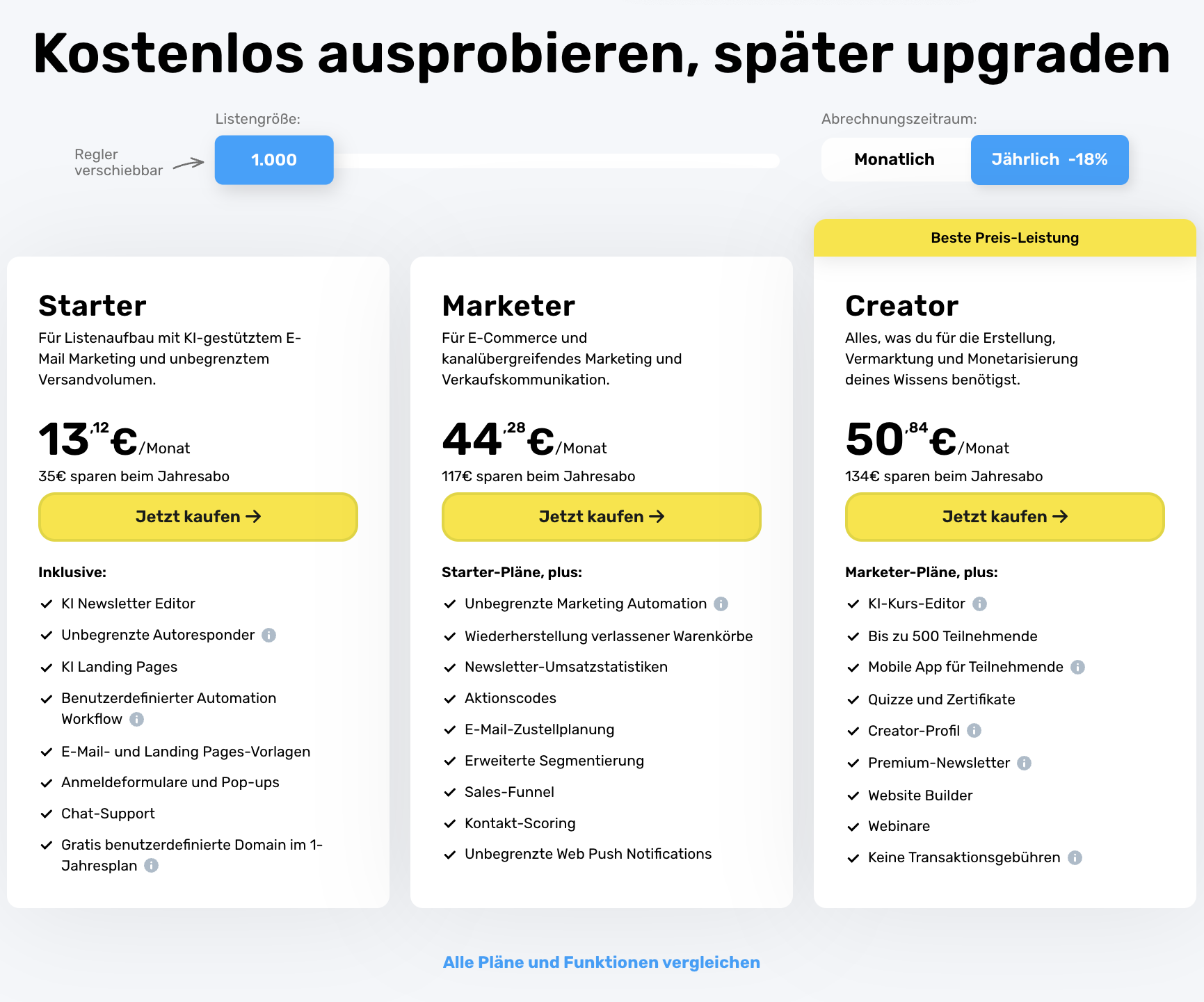
Du kannst auch eine Menge Geld sparen, wenn du dich für einen Einjahres- oder Zweijahresvertrag entscheidest.
Der 1-Jahres-Plan für Starter kostet beispielsweise für bis zu 1.000 Kontakte und grenzenlosen Newsletter-Versand 13,20€ im Monat.
Bei einem einjährigen Tarif erhältst du 18 % Rabatt, bei einem zweijährigen Tarif 30%. Außerdem gibt es einen Sonderrabatt für Non Profit Organisationen.
Und das Beste daran? GetResponse bietet ein kostenloses Konto an, mit dem du die wichtigsten Premium-Funktionen 30 Tage lang unverbindlich testen kannst.
AWeber:
AWeber bietet dir ebenfalls einen kostenlosen Tarif mit eingeschränkter Funktionsvielfalt an.
Die niedrigste Preisstufe liegt bei $20,83/Monat von 501-1,000 Kontakte. Mit zunehmender Anzahl der Abonnenten steigen die Preise schrittweise:
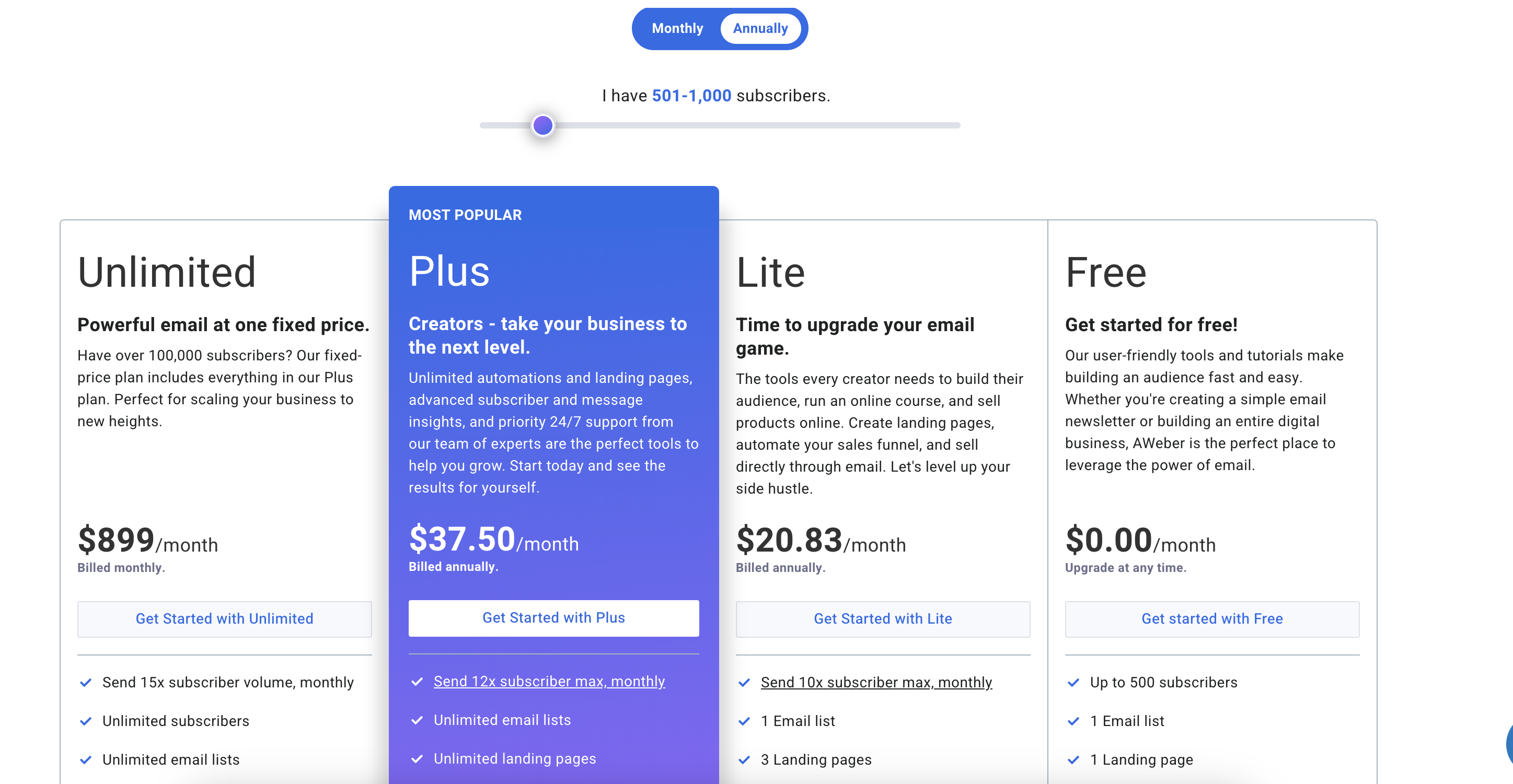
Unsere Meinung:
Vergleicht man die Preise der einzelnen Tarife in Verbindung mit den Kontaktlistenlimit, gibt es keine großen Preisunterschiede.
Jedoch ist zu beachten, dass manche Funktionen wie die Marketing Automation bei GetResponse umfangreicher ist, sowie weitere Funktionen anbietet wie z.B. eine integrierte Webinar-Funktion, Website Builder u.ä.
Somit spart man sich bei Bedarf die Kosten für weitere Softwares, die diese Funktionen anbieten.
1. E-Mail Marketing & Marketing Automation
GetResponse:
GetResponse ist eine komplette E-Mail Marketing Automation Plattform, mit E-Mail als Herzstück.
Als Erstes kannst du Kontakte und Leads in einer Großzahl importieren, indem du entweder eine CSV-Datei verwendest, E-Mail Adressen manuell eingibst oder externe Dienste (auch andere E-Mail Marketing Software Anbieter) nutzt. Diese Aktion erstellt eine Datenbank an Kontakten, die du zum Senden gezielter E-Mails verwenden kannst.
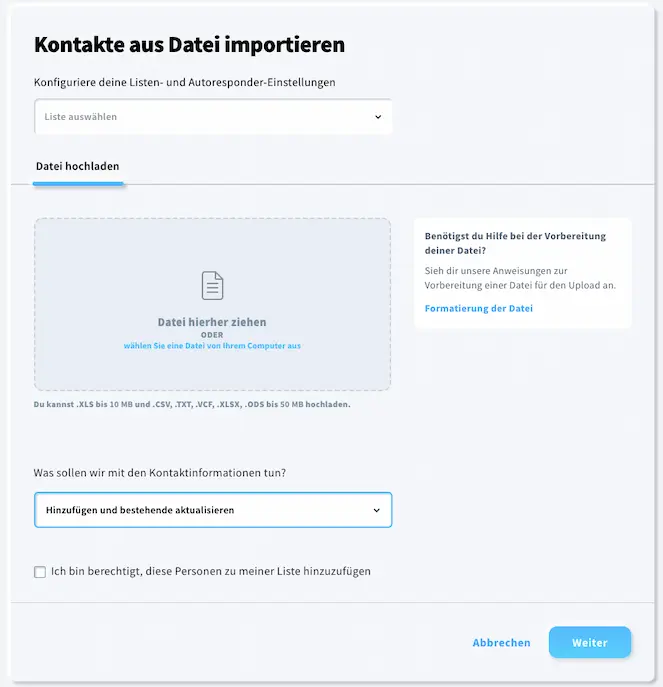
Wenn das getan ist, kannst du dank dem Schnellzugriff Menü “Quick Actions” raffinierte, schnelle E-Mail Marketing Kampagnen erstellen oder zur Hauptnavigation gehen, wo du Zugriff auf alle unsere Funktionen hast.
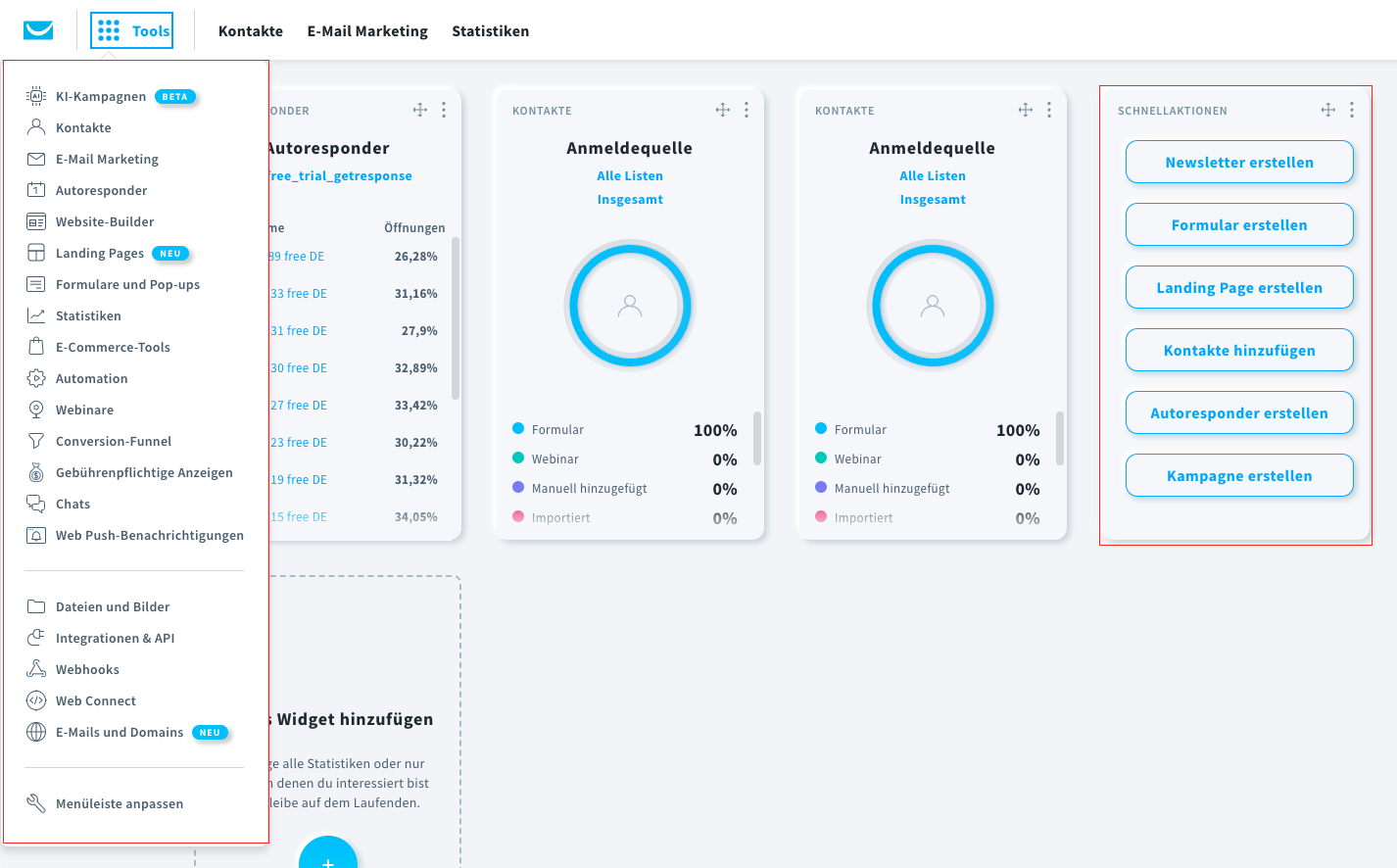
Zu unseren einfachen E-Mail Vorlagen und dem drag-and-drop E-mail Editor kommen wir ein bisschen später.
Dieser Schritt macht es jedoch super einfach, auch für die beschäftigsten Business-Leute, blitzschnell professionelle E-Mail Kampagnen, Formulare, Autoresponder, Automation Workflows, Landing Pages und bezahlte Werbeanzeigen zu erstellen.
Unsere E-Mail Marketing Plattform macht es einfach, E-Mail Kampagnen und Lead Nurturing Maßnahmen via Autopilot unter einen Hut zu bekommen.
Wenn du eine einfache Email Drip Kampagne aufsetzen willst, dann kannst du das ganz einfach mit unseren Autoresponder tun. Mit vorgefertigten Templates und einer intuitiven Kalenderübersicht ist der Prozess unglaublich einfach.
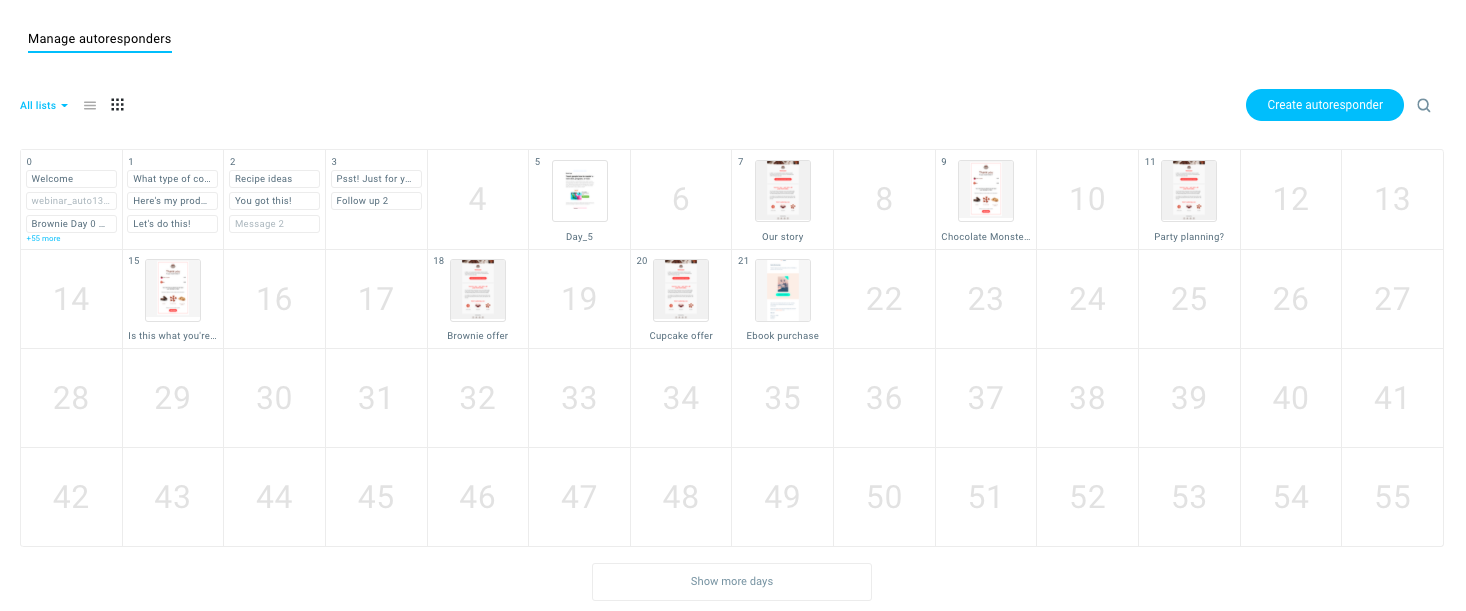
Wenn du stattdessen eher komplexere Szenarien bauen willst, dann bist du mit unserer Marketing Automation am besten aufgehoben.
Dieser beinhaltet eine Auswahl an Bedinungen, Aktionen & Filter, die dir helfen, eher komplexere E-Mail-Serien und Lead-Pflege Zyklen zu erstellen.
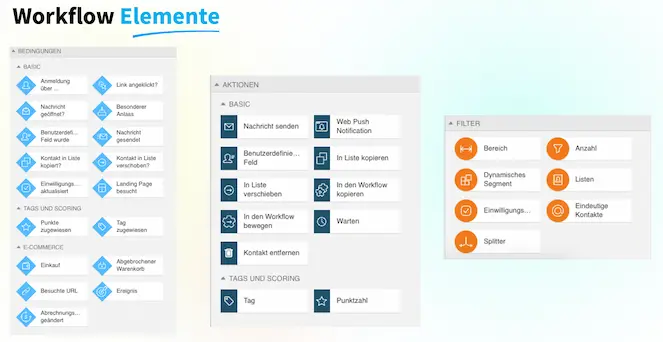
Ob du Geburtstags-SMS eine Woche vor dem Geburtstags deines Kontakts, Neukunden begrüßen möchtest, oder eine Verlassene-Warenkorb-Email verschicken möchtest — all dies kannst du mit unserer Marketing Automation tun.
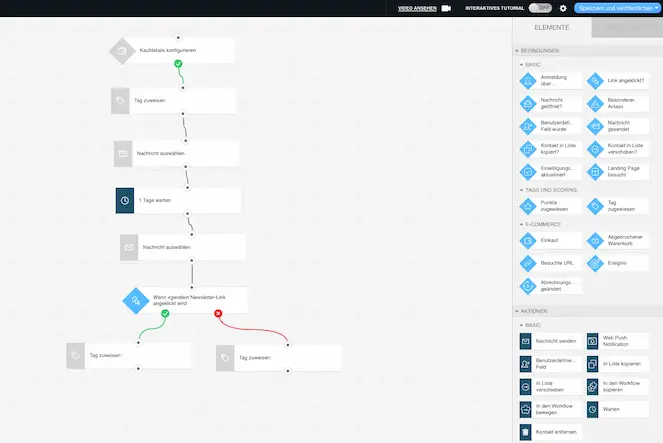
Experten-Tipp: Du musst kein Marketing Automation Experte sein, um mit der Automatisierung deiner Kampagnen zu beginnen. Wir haben auch viele fertige Automation Templates, die du nutzen und anpassen kannst.
Zu guter Letzt, wenn du dir nicht sicher bist, zu welcher Zeit du deine E-Mail Marketing Kampagne versenden sollst, bietet GetResponse zwei Funktionen, die die Sendezeit automatisch an die Zeitzone deines Kontakts anpassen oder die Verhaltensdaten deines Kontakts aus der Vergangenheit verwendet, um die optimale Zeit zu finden, bei der dein Empfänger am wahrscheinlichsten auf deine E-Mail reagieren wird. Diese Funktionen heißen Perfect Timing und Time Travel.
Dies sind nur einige Beispiele, die zeigen, warum wir uns selbst als das einfachste und umfassendste verfügbare E-Mail Automation Tool bezeichnen.
AWeber:
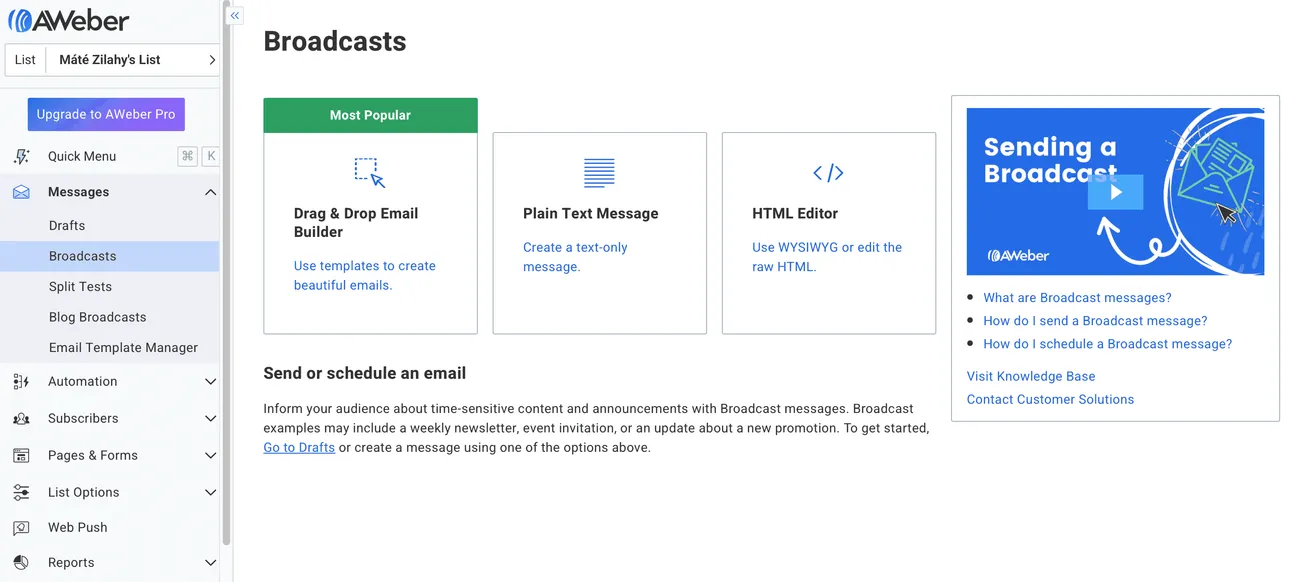
AWebers E-Mail Marketing und Automation Tools sind simpel und easy to use.
Ähnlich wie bei GetResponse kannst du Kontaktlisten anhand einer CSV Datei hochladen, bevor du deine erste Email-Kampagne launchst.
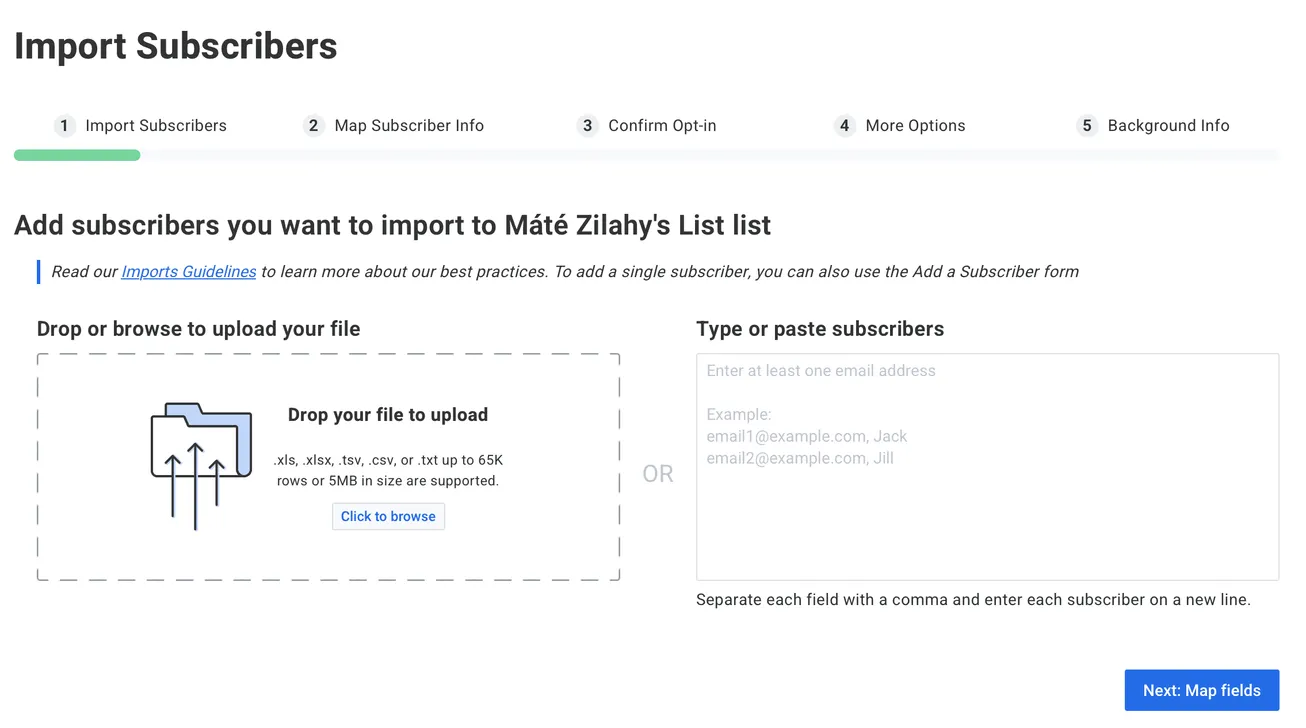
Ein Pluspunkt ist, dass wenn du einen bezahlten Plan hast, du dich an das Supportteam von AWeber wenden kannst. Der Kundenservice hilft dir, deine Inhalte auf die Plattform zu übertragen.
Von dort aus kannst du AWeber nutzen, um Nachrichten zu erstellen, die du später als Broadcasts, Split-Tests, Kampagnen, Follow-up-Serien oder Blog-Broadcasts verschickst.
Wenn du deinen Lead-Nurturing-Prozess automatisieren möchtest, musst du manuell eine Landing Page einrichten, dann eine Follow-up-Sequenz erstellen und die beiden Elemente über die Kampagnenfunktion miteinander verbinden.
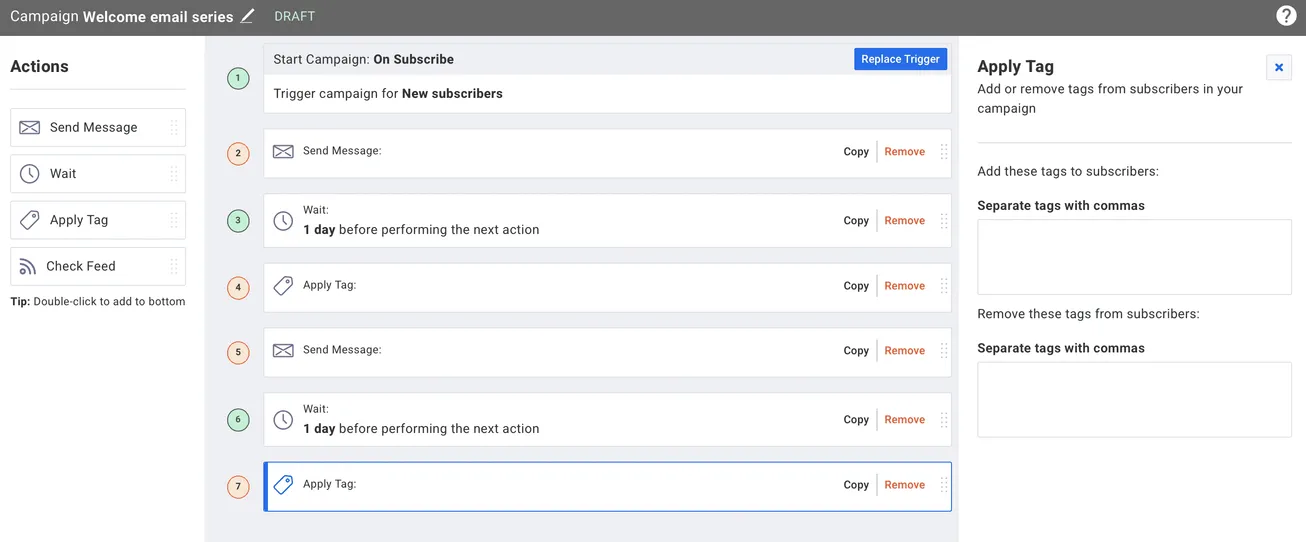
So kannst du mit relativ geringem Aufwand einfache Lead-Generierungskampagnen und Follow-up-Sequenzen erstellen.
Wenn du jedoch fortgeschrittenere Szenarien erstellen möchtest, wirst du feststellen, dass AWeber bestimmte Schlüsselfunktionen nicht beinhaltet. Mit der Kampagnenfunktion kannst du lediglich E-Mails versenden, Warteelemente hinzufügen und Tags anwenden oder entfernen. Du kannst keine A/B-Tests innerhalb deiner Automation durchführen, keine SMS oder Web-Push Notifications senden und auch nicht mit Personen Kontakt aufnehmen, die ihre Bestellung in deinem Online-Shop abgebrochen haben.
Unsere Meinung:
Was die Einrichtung einer einfachen E-Mail-Kampagne angeht, liegen AWeber und GetResponse Kopf an Kopf vorn auf.
Wenn du jedoch mehr mit deiner Marketingkommunikation erreichen möchtest, z. B. A/B-Tests mit verschiedenen Szenarien durchführen willst, Follow-up mit SMS einrichten und Web-Pushes oder die Wiederherstellung von abgebrochenen Warenkörben verwenden willst, wirst du feststellen, dass GetResponse mehr Funktionen bietet, die sofort einsatzbereit sind.
Wenn du sehen möchtest, was GetResponse wirklich kann, während du weiterliest, dann melde dich für einen kostenlosen GetResponse Account an.
Keine Kreditkarte benötigt, unverbindlich & DSGVO konform.
2. Drag-and-drop E-Mail Creator und Templates
GetResponse:
Mit GetResponse kannst du wählen, ob du deine E-Mail-Kampagnen mit vorgefertigten Vorlagen erstellen möchtest oder ob du sie mit dem GetResponse E-Mail Creator selbst erstellen willst.
Die vorgefertigten Newsletter Vorlagen sind alle responsive und funktionieren auf jedem Gerät. Sie sind außerdem sehr vielseitig und für verschiedene Unternehmen geeignet. Wir fügen außerdem regelmäßig neue Templates hinzu, um den neuesten Designtrends zu folgen.
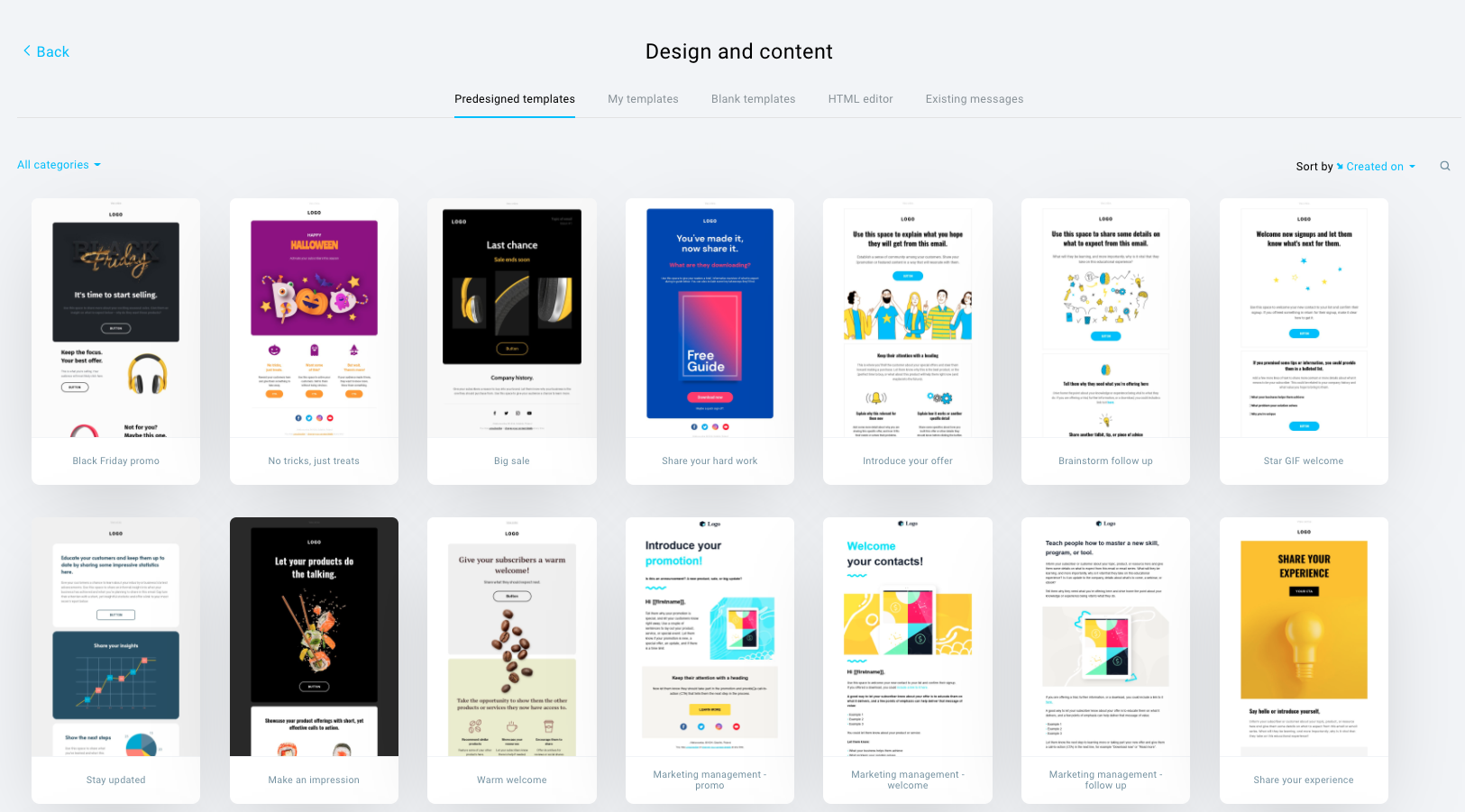
Unser E-Mail Editor erlaubt es dir, selbst Templates zu erstellen. Dazu hast du zwei Möglichkeiten: den Drag and Drop E-Mail Builder oder den HTML Editor zu benutzen.
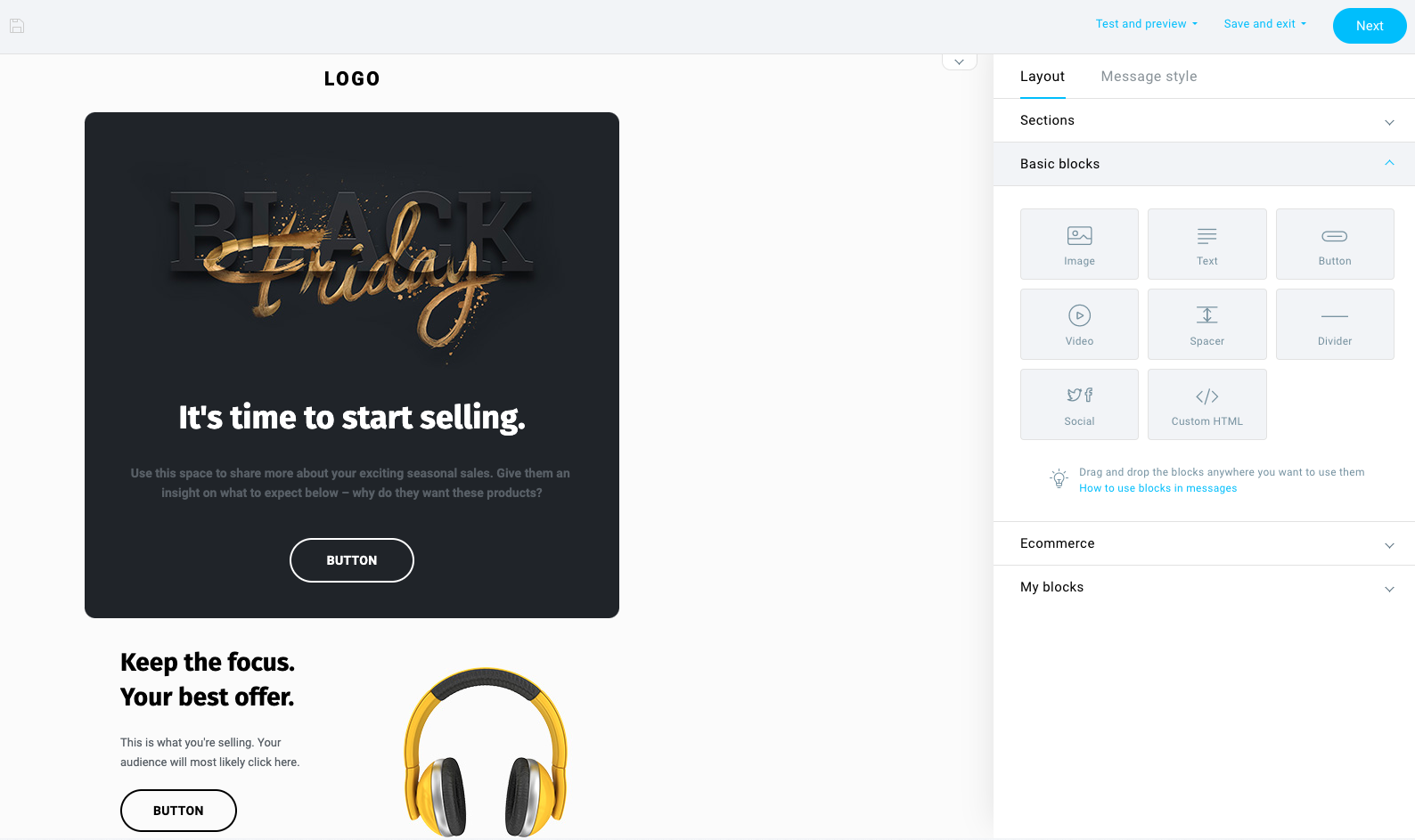
Mit dem Creator kannst du:
- E-Mails und Abschnitte strukturieren
- Content Blöcke für Bilder, Grafiken, Videos, Text und Buttons hinzufügen
- Abschnitte speichern, um sie für spätere Kampagnen zu benutzen
- E-Mails an deine Marke anpassen, in dem du dein Logo, deine Schriften und Farbpalette deines Unternehmens nutzt
- Custom-Code Elemente via HTML hinzufügen
- Anpassen, wie verschiedene Abschnitte sich in der Desktop- und Mobil-Version verhalten sollen
- die Vorschau für Mobilgeräte und die Postfächer der größten E-Mail Provider nutzen
- Dark Mode Vorschau
- Überprüfe deine Mailings auf Spam-Verdacht, bevor du sie verschickst
Da jede Vorlage responsive ist, kannst du ebenfalls Teile ausblenden, damit sie auf mobilen Geräten nicht sichtbar sind. Dies macht es nicht nur einfacher, Kampagnen so zu optimieren, sodass sie auf jedem Gerät perfekt aussehen, sondern es verbessert auch das Engagement deiner Abonnenten.
Wenn du deine Bilder vor dem Start deiner Kampagne bearbeiten möchtest, bietet GetResponse ein integriertes Bildbearbeitungstool, mit dem du deine Bilder ganz einfach aufpolieren, gestalten und komprimieren kannst. Und wenn du keine eigenen Bilder hast, wird dich sicher erfreuen, dass wir 2 Millionen hochauflösende Bilder von Shutterstock kostenlos innerhalb des E-Mail Builders anbieten. Falls du deine E-Mail noch lustiger und dynamischer gestalten willst, steht dir eine integrierte Giphy-Integration zur Verfügung.
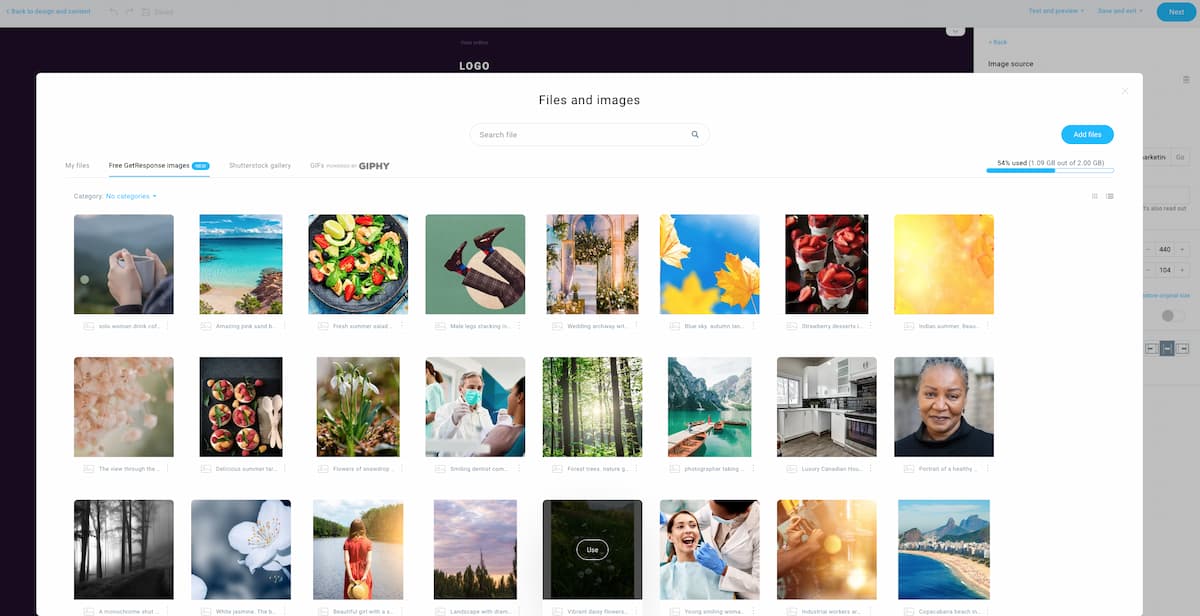
GetResponse bietet dir das Beste aus beiden Welten. Du kannst eine professionell aussehende E-Mail in wenigen Minuten mit dem Drag-and-Drop-E-Mail-Editor erstellen oder HTML zur Anpassung für komplexere Projekte verwenden.
AWeber:
Mit AWeber kannst du Nachrichten ebenfalls von selbst oder mit einer Reihe von vorgefertigten Vorlagen erstellen.
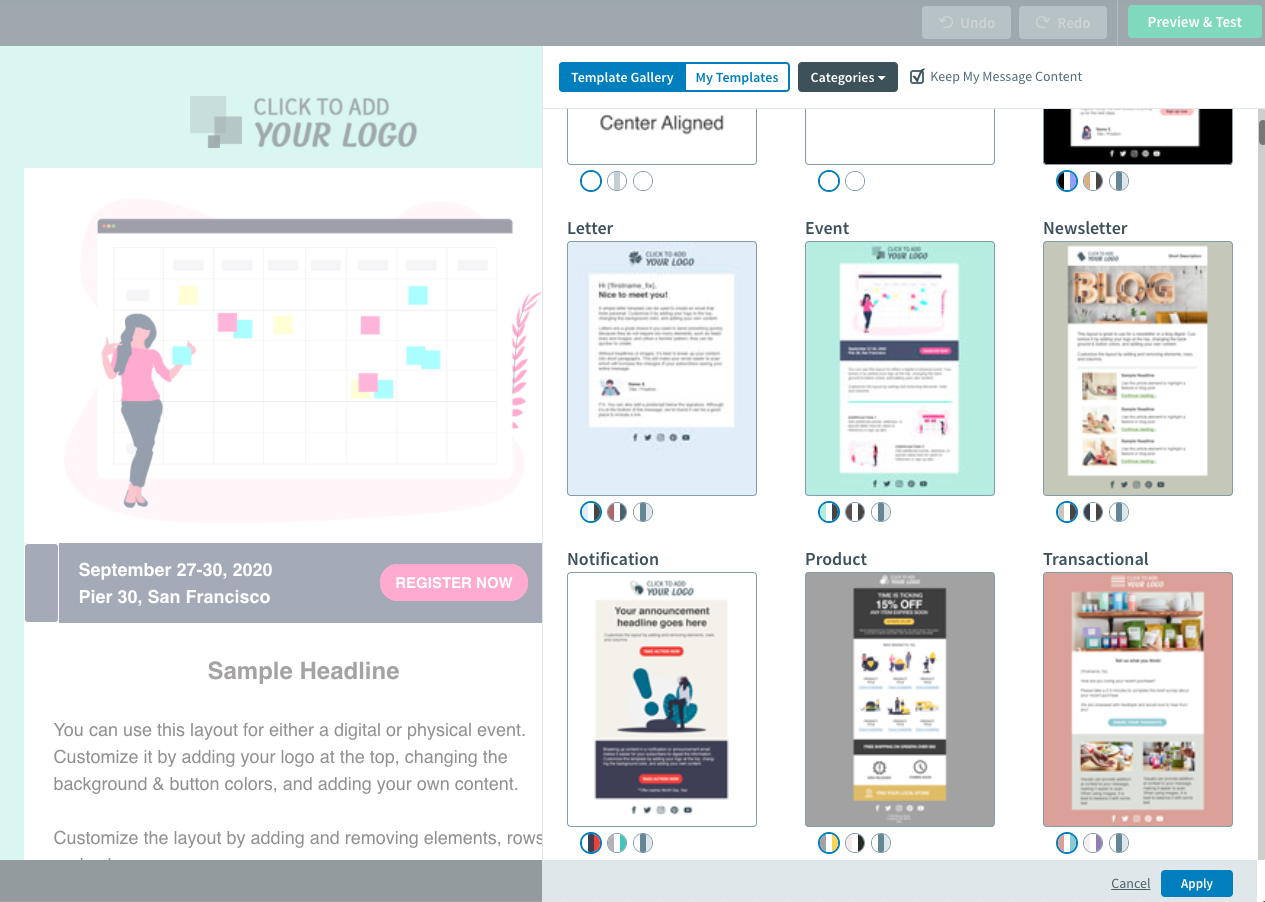
Sie haben zwar eine große Auswahl an Vorlagen, aber einige von ihnen sind nicht beeindruckend und passen vielleicht nicht zur Ästhetik deiner Brand. Glücklicherweise sehen die neuesten Vorlagen gut aus und können leicht an deine Wünsche angepasst werden.
Der E-Mail-Creator bietet alle wesentlichen Elemente, wie z. B:
- Überschriften und Absätze
- Bilder, Videos und Schaltflächen
- Funktionen zum Teilen in sozialen Netzwerken
- Produkte und Gutscheine
- Unterschriften
Die AWeber-Bildergalerie umfasst etwa sechstausend kostenlose Stockfotos, die du in deinen Marketingkampagnen verwenden kannst. Der Hauptunterschied liegt hier nicht nur in der Anzahl der verfügbaren Fotos, sondern auch darin, dass es keine Giphy-Integration gibt, mit der du animierte Bilder zu deiner Email hinzufügen kannst.
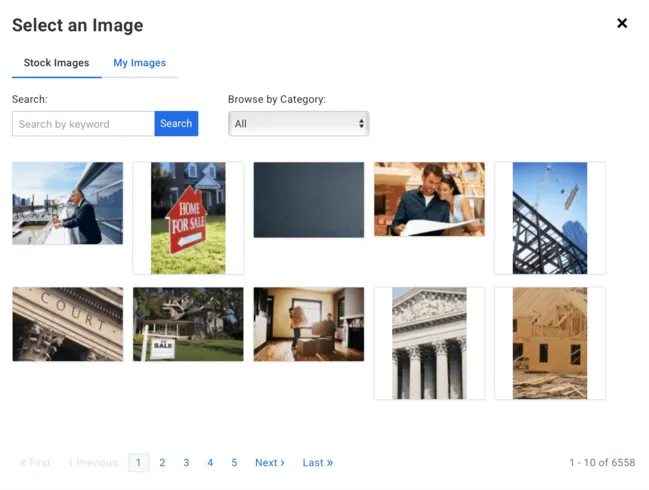
Wenn es um das Bearbeiten von Bildern geht, bietet AWeber eine direkte Integration mit Canva an, mit der du an deinen Grafiken alle Anpassungen vornehmen kannst, ohne das Tool zu verlassen.
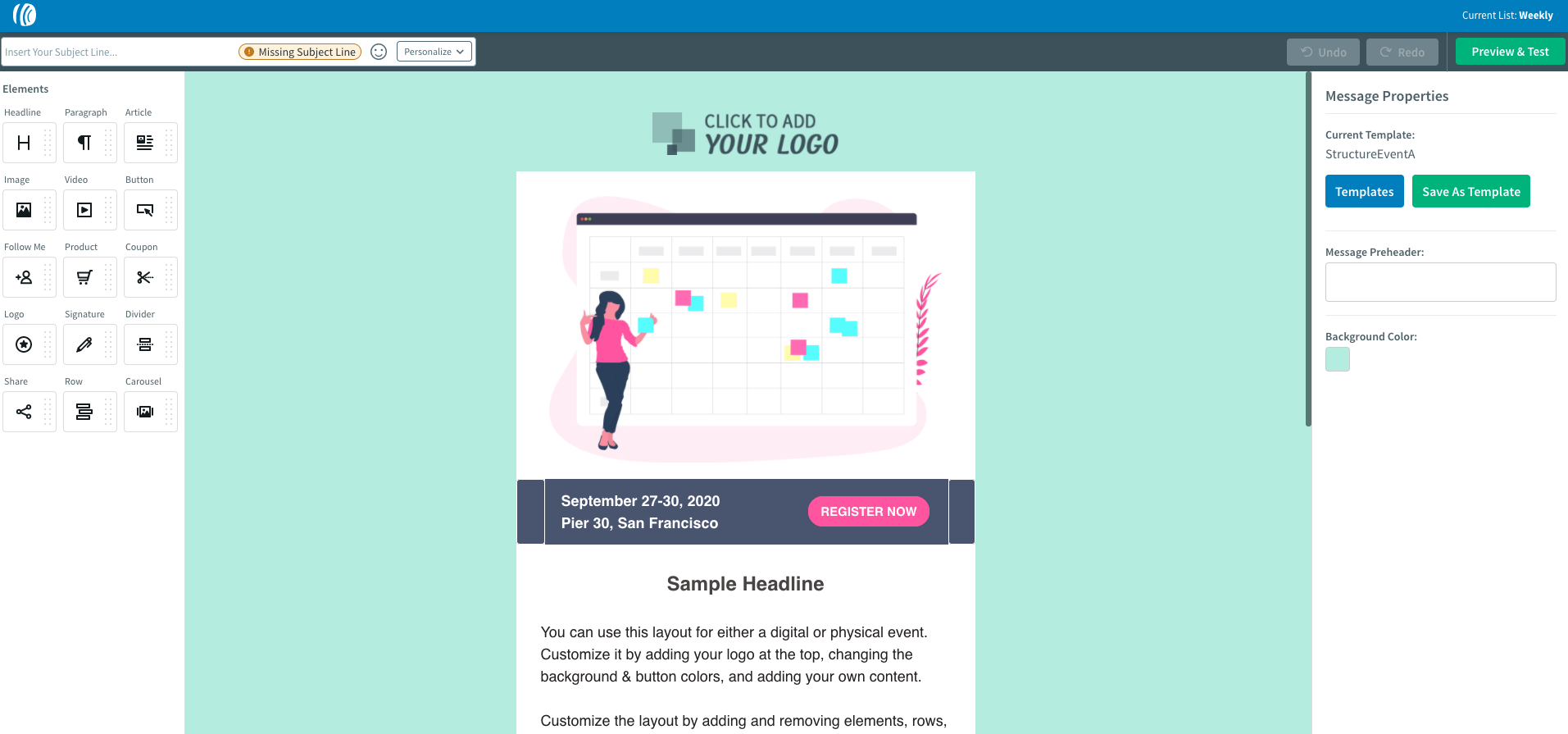
Positiv zu vermerken ist, dass der E-Mail-Editor ein Bildkarussell anbietet, was eine nützliche Lösung sein kann, die dir hilft, deine E-Mail-Engagement-Rate zu erhöhen.
Leider findest du in AWeber keine erweiterten Funktionen wie Posteingangsvorschau von verschiedenen E-Mail Providern, Spam-Check oder Dark-Mode-Vorschau. Außerdem sind die Optionen für die mobile Optimierung begrenzt – Du kannst auf mobilen Geräten nur Spalten nebeneinander stapeln. In GetResponse hingegen kannst du die Reihenfolge der Spalten ändern und bestimmte Elemente oder Abschnitte ausblenden, damit sie auf mobilen Geräten nicht angezeigt werden. Beide Optionen sind von entscheidender Bedeutung, wenn du sicherstellen willst, dass deine E-Mails auf mobilen Geräten gut konvertiert werden, oder wenn du fortgeschrittene Layouts wie das zweispaltige oder das Zick-Zack-Layout verwendest (mehr dazu, wie du Newsletter gestaltest, die konvertieren, findest du hier in unserem Leitfaden).
Unsere Meinung:
Alles in allem bieten beide E-Mail-Ersteller ein ähnliches Erlebnis, aber GetResponse hat etwas mehr Funktionen wie eine Posteingangsvorschau, Spam Check, Dark-Mode-Vorschau und Giphy-Integration. Außerdem verfügt GetResponse über 2 Millionen kostenlose hochauflösende Bilder von Shutterstock, während AWeber nur etwa sechstausend Fotos anbietet.
Fortgeschrittene E-Mail-Marketer werden diese Funktionen sicherlich zu schätzen wissen, da sie dir helfen können, sicherzustellen, dass deine Kampagnen immer professionell aussehen und den Posteingang deiner Kontakte garantiert erreichen, statt im Spam-Ordner zu landen.
Siehe auch:
GetResponse vs. Drip: Der Vergleich
GetResponse vs. ClickFunnels Vergleich
GetResponse vs. Klicktipp Vergleich
GetResponse vs. Marketo Vergleich
3. Landing Pages
GetResponse:
Der GetResponse Landing Page Generator lässt dich Landingpages von Grund auf neu bauen oder du kannst eine unserer fast 100 fertigen Vorlagen nutzen.
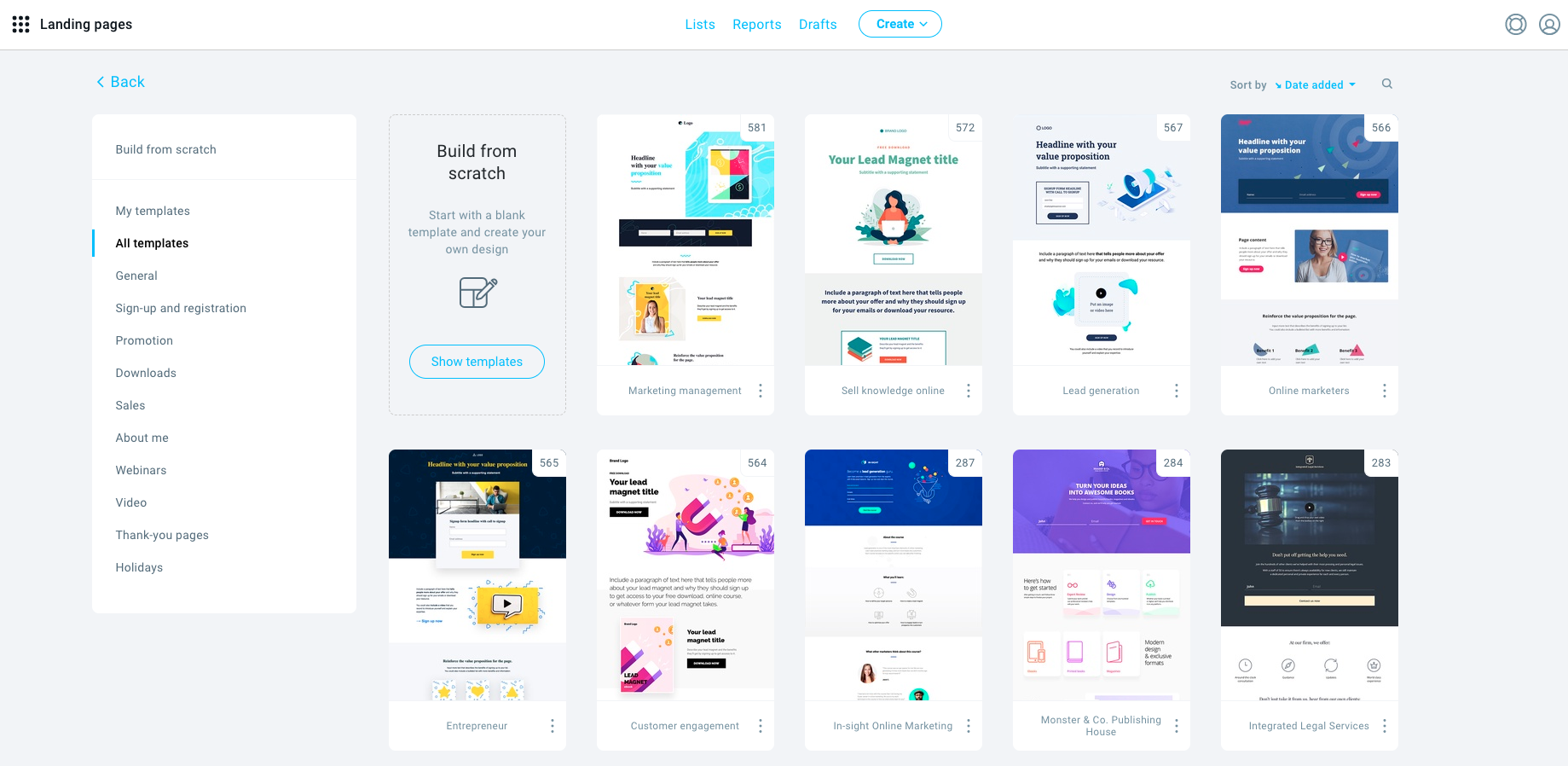
In beiden Fällen hast du Zugriff auf unseren Drag-and-Drop-Editor und die Möglichkeit, benutzerdefinierten Code einzufügen, in den du deinen eigenen HTML-, CSS- oder Javascript-Code einbettest.
Auf diese Weise kannst du eine Vielzahl externer Inhalte zu deinen Landing Pages hinzufügen oder einbetten, darunter Twitter-Feeds oder benutzerdefinierte Countdown-Timer.
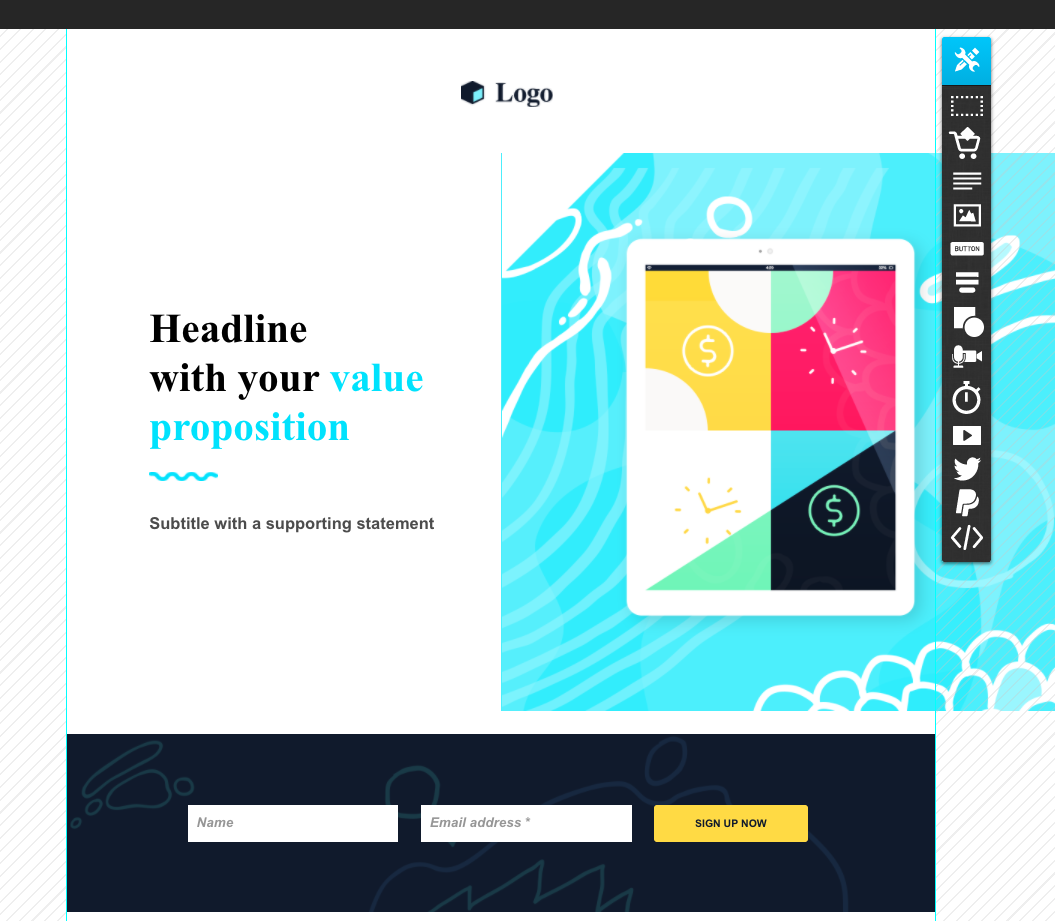
Mit dem Landing Page Creator kannst du:
- Deine Landing Pages mit Abschnitten strukturieren
- Inhaltsblöcke für Bilder, Videos, Text und Schaltflächen hinzufügen
- statische und Pop-up-Formulare hinzufügen
- Webinar-Anmeldeformulare hinzufügen
- mit Countdown-Timern ein Gefühl der Dringlichkeit vermitteln
- Zahlungen dank der PayPal-Integration einziehen
- Symbole für soziale Netzwerke hinzufügen
- Benutzerdefinierte Elemente mit HTML, CSS oder Javascript einbinden
- eine Vorschau der Landing Page erstellen, um zu sehen, wie sie auf einem Desktop oder einem mobilen Gerät aussieht
Wie andere Vorlagen sind auch die Landing Pages mobilfreundlich. Du kannst jene Elemente anpassen, die nur auf Desktop-Geräten sichtbar sind.
Du kannst deine Landingpages auch für SEO optimieren oder sie mit vielen anderen Analysetools wie Google Analytics, Facebook Pixel oder Google Tag Manager.
Es gibt auch eine integrierte A/B-Testfunktion, mit der du deine Landing Pages aufteilen kannst, um z. B. zu sehen, welche Call-to-Action-Schaltfläche oder welcher Lead-Magnet dir mehr Leads bringt.
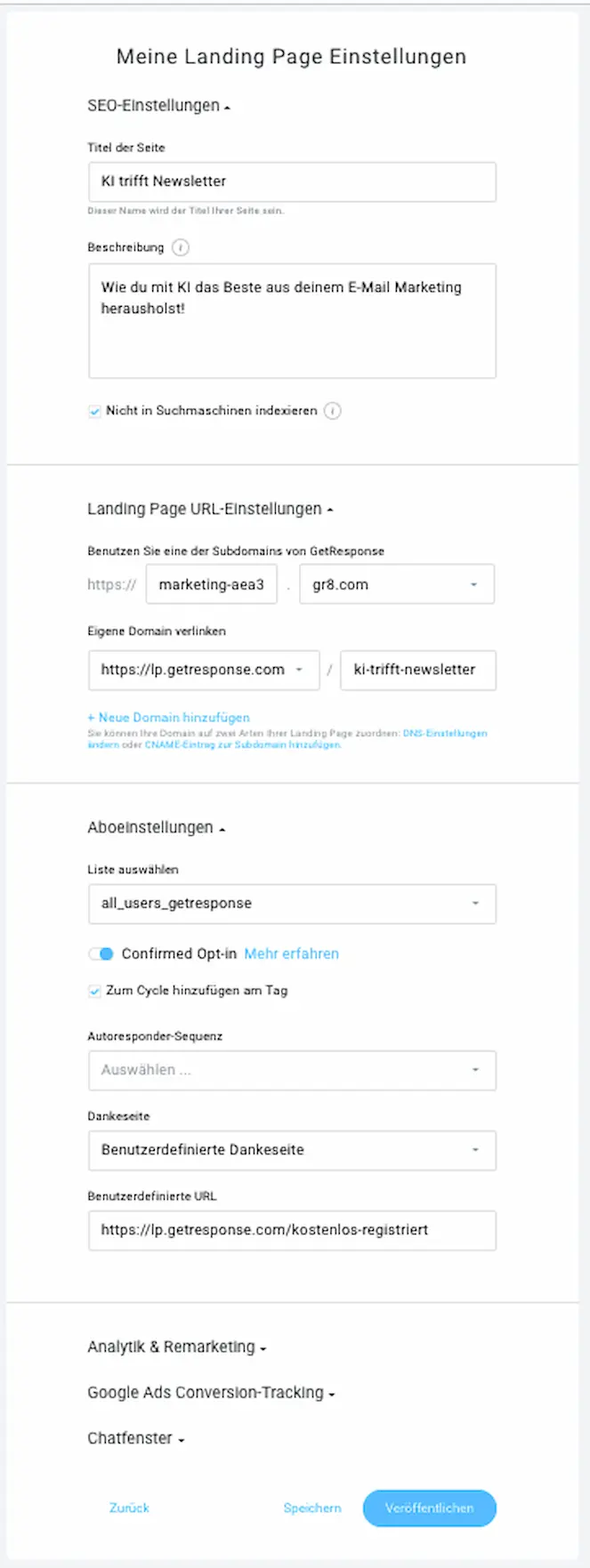
Nützlich ist auch, dass die Landing Page-Vorlagen mit anderen in GetResponse erstellten Elementen, wie E-Mails, Formularen und Social Ads, zu verknüpfen sind.
Nicht zuletzt sind GetResponse Landing Pages vollständig in unsere Webinar-Software integriert. Das bedeutet, dass du Landing Pages als Webinar-Anmeldeseiten verwenden kannst, um das Wachstum deiner E-Mail-Liste zu beschleunigen.
AWeber:
AWeber hat ebenfalls Landing Page-Vorlagen eingeführt, die du individuell anpassen kannst.
Ähnlich wie bei den E-Mail-Vorlagen von AWeber kannst du die Landing Pages durch Ziehen und Ablegen von Textfeldern, Bildern, Videos und Formularen anpassen:
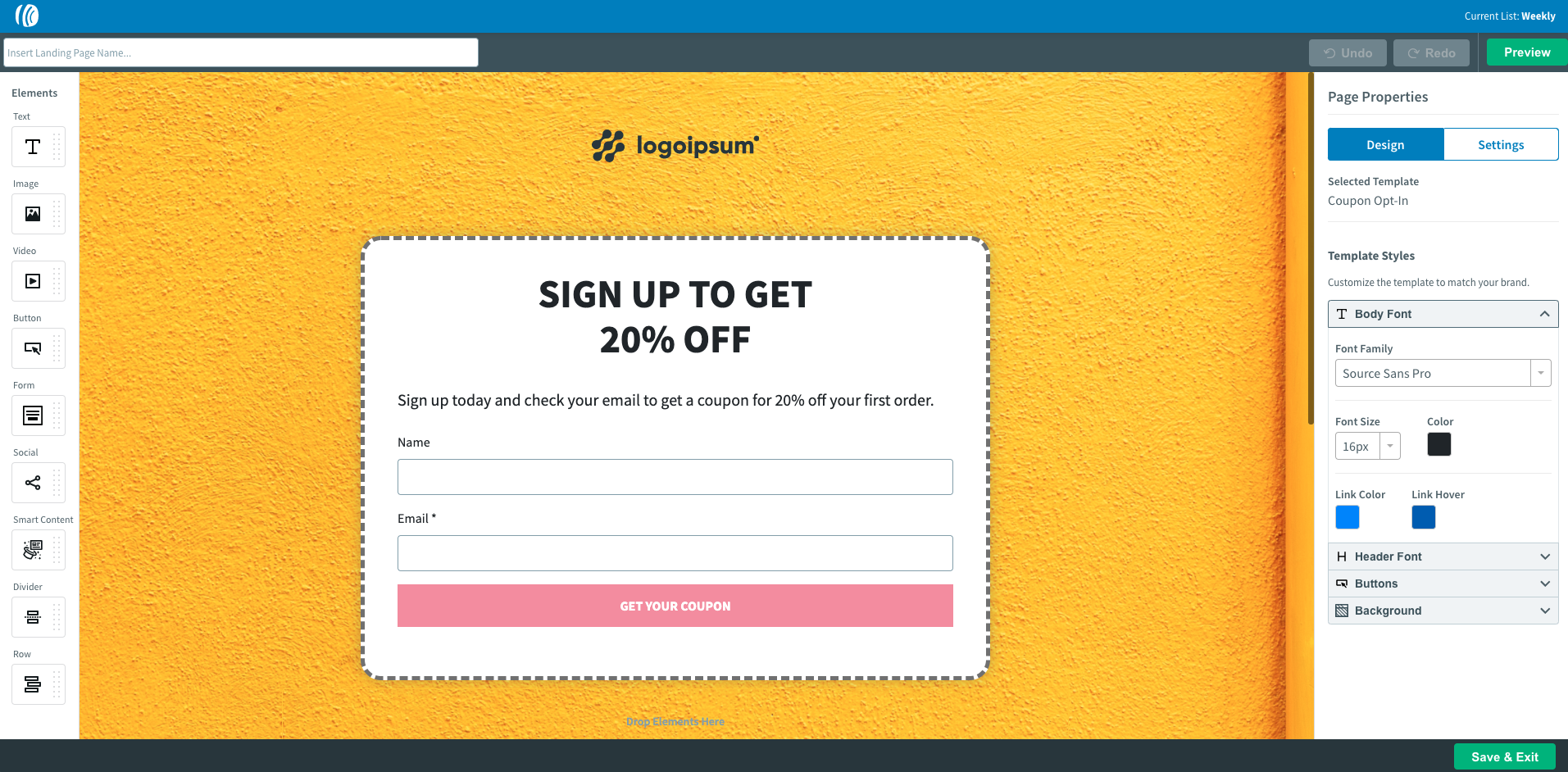
Natürlich sind auch die Landingpages von AWeber mobile-responsive.
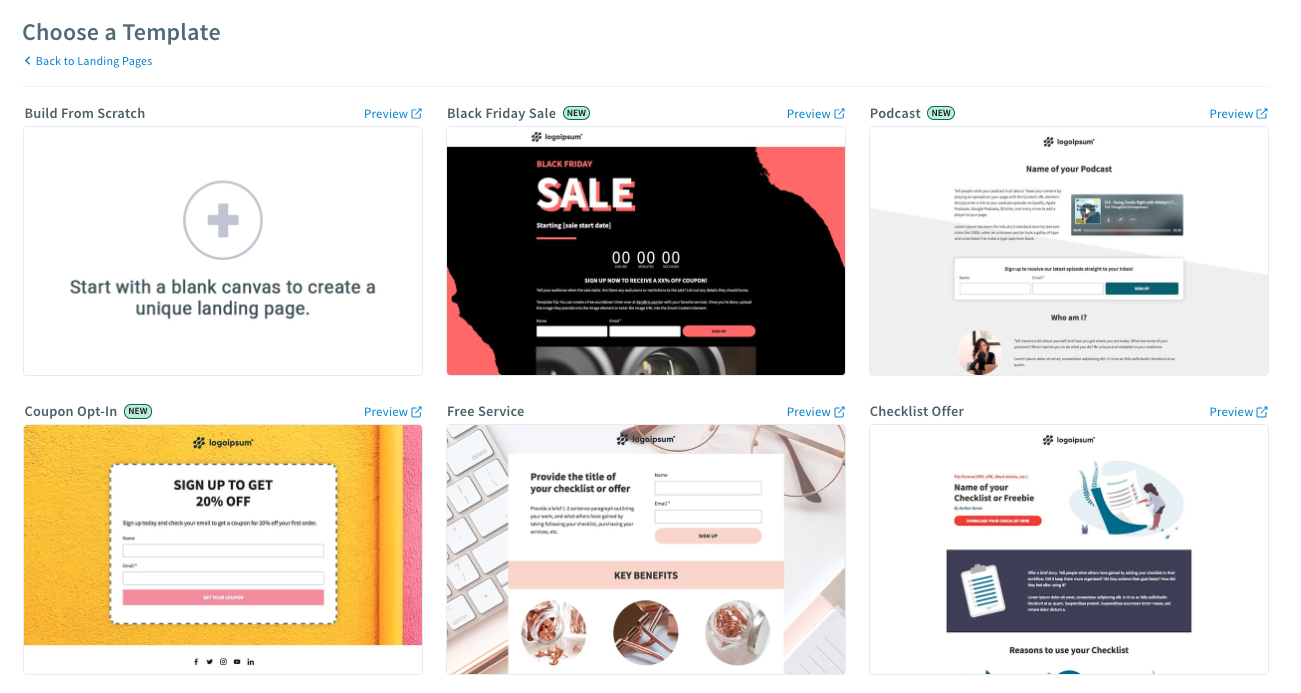
AWeber Landing Page Builder bietet alle wesentlichen Elemente, die du auf deiner Seite einfügen möchten könntest, wie z. B.:
- Text
- Bilder
- Videos
- Schaltflächen
- Formulare
- Intelligente Inhalte, die Informationen von anderen Websites abrufen
- Teiler
- Zeilen
- Social-Media-Icons
Die Landing Pages von AWeber können zwar mit Google Analytics und Facebook Pixel nachverfolgt werden, bieten aber keine anderen Lösungen wie A/B-Tests oder die Integration mit Google Tag Manager.
Unsere Meinung:
Beide Landing Page Builder sind leistungsstark und bieten die wesentlichen Elemente, die du für eine effektive Kampagne benötigst.
Der GetResponse Landing Page Creator bietet jedoch von Haus aus mehr Funktionen, insbesondere in Bezug auf Analysen, die Integration der Webinar-Software und die Möglichkeit, deine eigene benutzerdefinierte Domain zu verwenden.
Das passende Design der Vorlagen ist ebenfalls wichtig, wenn du die gleiche visuelle Identität über alle deine Marketingkanäle hinweg beibehalten willst.
4. Visuelle Workflow Builder (Marketing Automation)
GetResponse:
Eines der coolsten Werkzeuge, die GetResponse in seinem Marketing-Toolkit versteckt hat, ist die Marketing Automation Funktion.
Der Drag-and-Drop-Builder ermöglicht es dir, ein Automatisierungs-Baumdiagramm zu erstellen, das bestimmte Reaktionen auslöst.
Du kannst zum Beispiel einen Workflow einrichten, um unterschiedliche E-Mails an Kontakte zu senden, die eine E-Mail öffnen, und an solche, die dies nicht tun. Oder einen Workflow für diejenigen, die deine Seite besuchen, einen bestimmten Engagement Score erreichen, ihren Einkaufswagen verlassen, und mehr.
Hier siehst du, wie der Workflow-Builder aussieht:
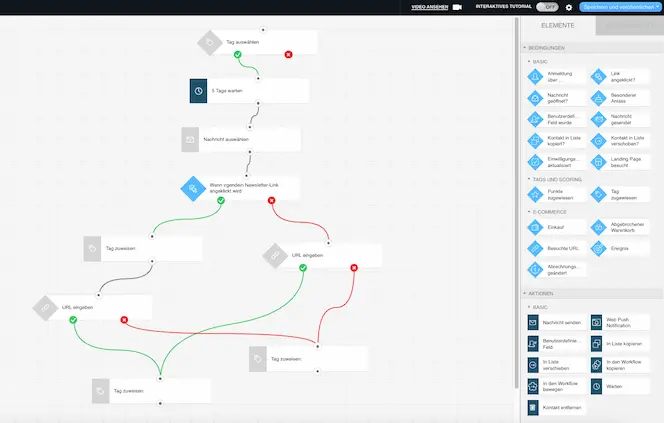
In GetResponses Marketing Automation, kannst du Aktionen auf Basis des Klickverhaltens deiner Empfänger ausführen.
Du kannst unter anderem aus folgenden Bedingungen und Aktionen auswählen:
- neue Abonnenten
- E-Mail-Öffnungen
- Klicks auf Links
- Abgebrochene Warenkörbe
- Produktkäufe
- Produkt-Upgrades
- besuchte URLs (z. B. Preisseiten)
Damit kannst du Einführungssequenzen, Kampagnen für abgebrochene Warenkörbe, Reaktivierungskampagnen und vieles mehr erstellen.
Die Erstellung solcher Workflows und E-Mail-Kampagnen bedeutet, dass die E-Mails, die in den Posteingängen deiner Kontakte landen, auf deren Bedürfnisse zugeschnitten sind.
AWeber:
AWeber verfügt ebenfalls über ein E-Mail Automation Tool.
Damit kannst du Follow-ups und Autoresponder-E-Mails mithilfe von Tags strukturieren.
Du kannst auch Tagging-Regeln auf der Grundlage des Verhaltens deiner Empfänger festlegen, die dann zur Automatisierung deiner E-Mail-Sequenzen verwendet werden.
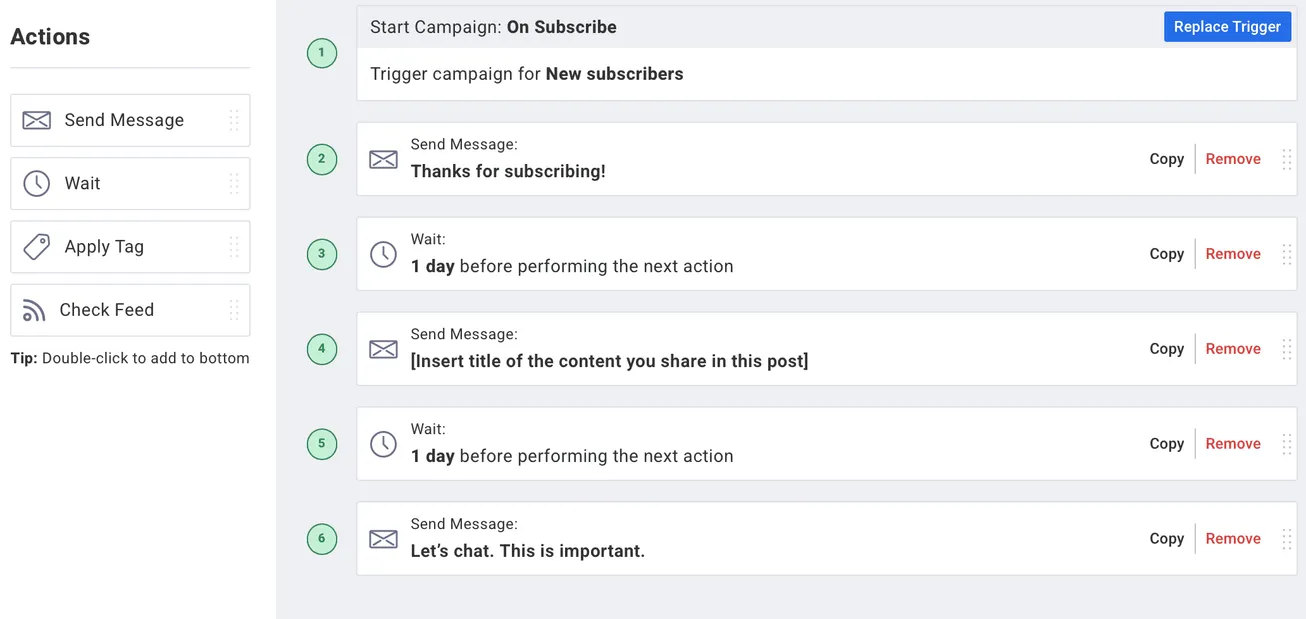
Außerdem kannst du einfache E-Mail-Abfolgen erstellen, die auf der Grundlage der von dir festgelegten Zeitachse versendet werden.
Wenn du also ein Produkt auf den Markt bringen oder neue Kunden begrüßt, kannst du eine einfache Sequenz erstellen, um Folge-E-Mails zu senden, aber du wirst nicht alles visuell sehen können:
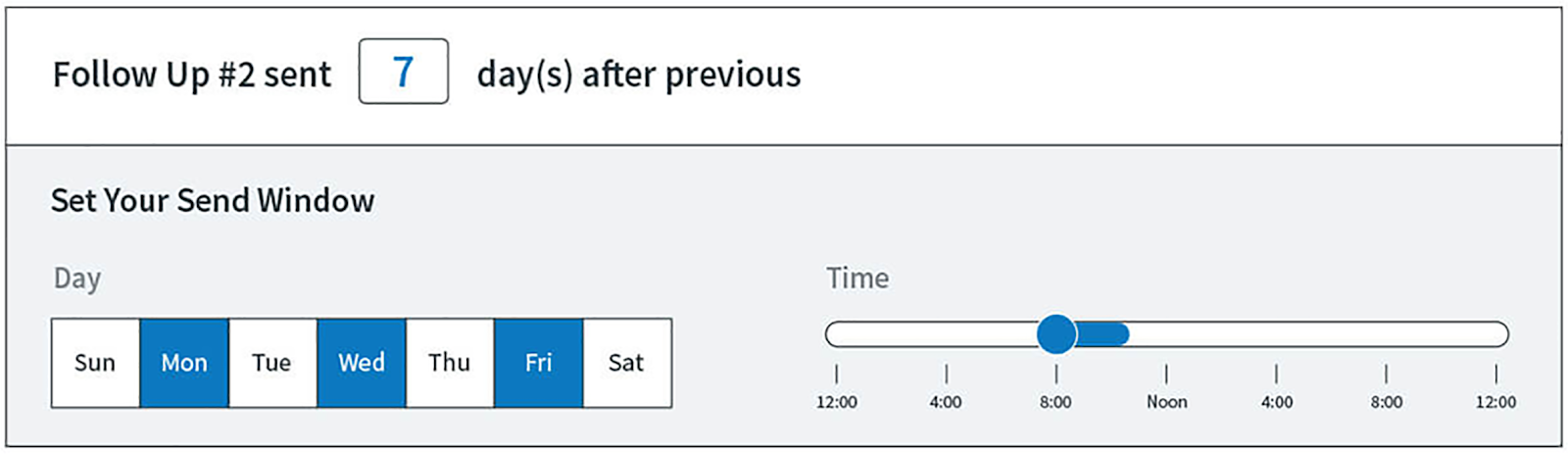
Unsere Meinung:
Für grundlegende Automatisierungssequenzen kannst du eines der beiden Tools verwenden. Sie erledigen beide die Aufgabe in gleicher Weise.
Wenn du daran interessiert bist, fortgeschrittenere Szenarien mit verschiedenen Aktionstypen, Filtern und Bedingungen zu erstellen oder sie mit deinem E-Commerce-Shop zu synchronisieren, solltest du GetResponse verwenden.
Unsere Marketing Automation Workflows sind auch z.B. mit unserer Webinar-Lösung synchronisiert, mit der du automatisierte Szenarien basierend auf der Teilnahme oder Aktivität deiner Kontakte erstellen kannst.
5. Segmentation
GetResponse:
Jedes E-Mail Marketing Tool, das etwas drauf hat, sollte über Follower-Segemtierung verfügen — GetResponse hat eine solche Funktion.
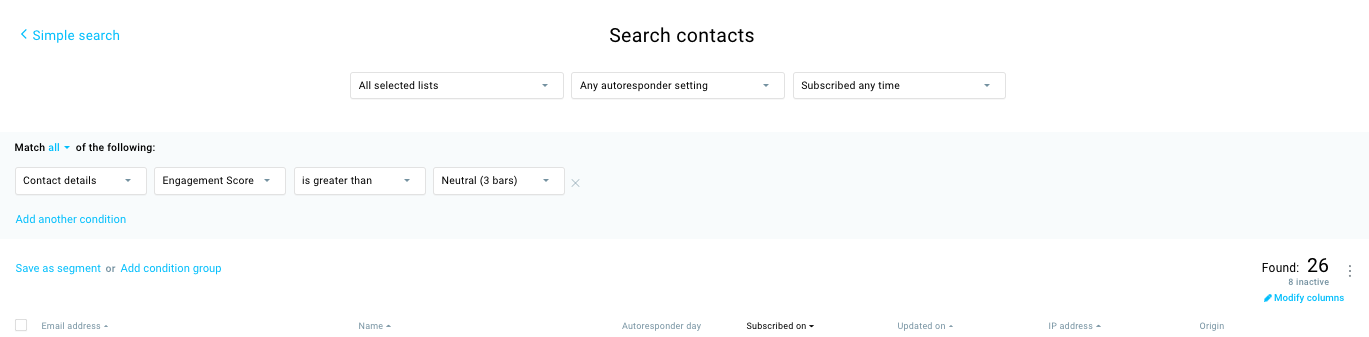
Du kannst GetResponse verwenden, um deine Abonnenten in Listen zu segmentieren, basierend auf den Links, auf die sie klicken, der Seite, über die sie sich angemeldet haben, und sogar den Nachrichten, die sie geöffnet haben.
Hier ist ein Beispiel für die Suche nach wiederkehrenden Kunden für einen E-Commerce-Shop, indem eine Suchbedingung hinzugefügt wird, die basierend auf der Anzahl der Käufe segmentiert:

GetResponse weist außerdem allen deinen Abonnenten automatisch einen Engagement-Score (von 1 bis 5) zu, indem ihre Öffnungs- und Klickaktivitäten analysiert werden.
So kannst du deine Audience nach dem Grad der Einbindung segmentieren. Das wiederum kann als großartiger Ausgangspunkt für Reaktivierungs- oder Kundenbindungsprogramme dienen.
Darüber hinaus kannst du die Details und Aktivitäten jedes Empfängers in einer eleganten Kontaktkarte anzeigen, die alle wichtigen Informationen in einer CRM-ähnlichen Form bereitstellt.
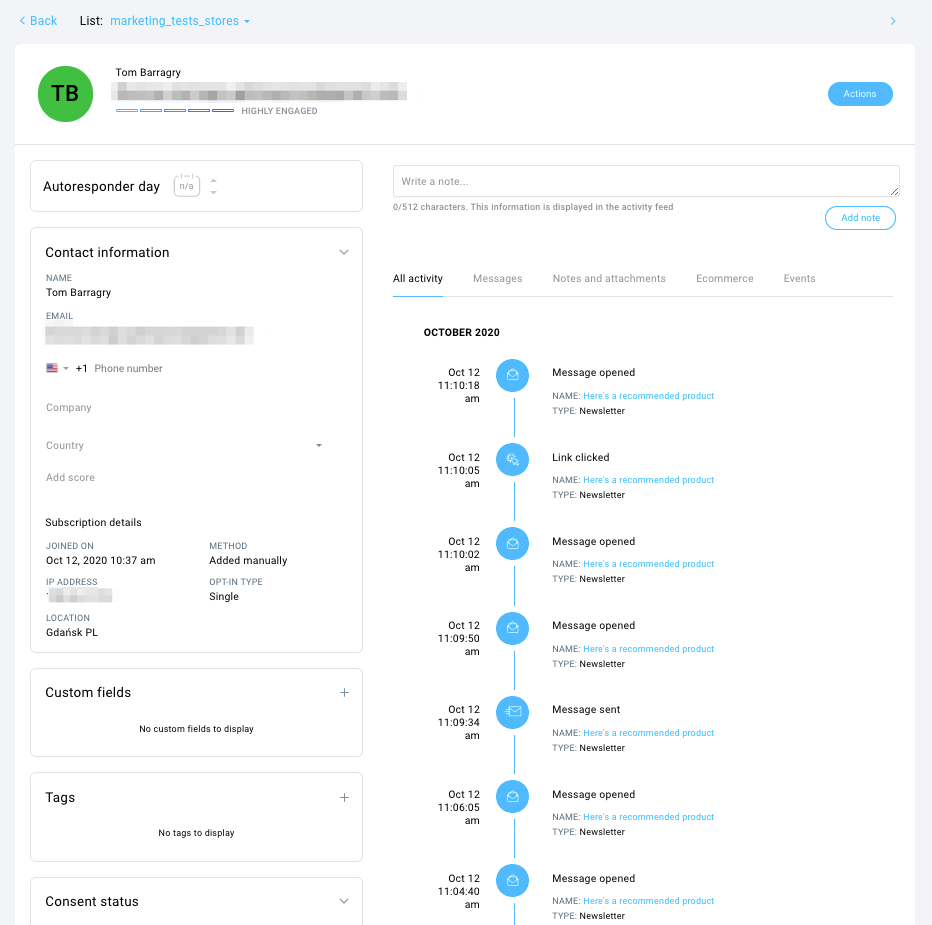
AWeber:
AWeber verfügt ebenfalls über ein Tool, mit dem du Kontakte unter anderem anhand der von ihnen geöffneten E-Mails, des Datums der letzten Aktivität und ihres geografischen Standorts segmentieren kannst.
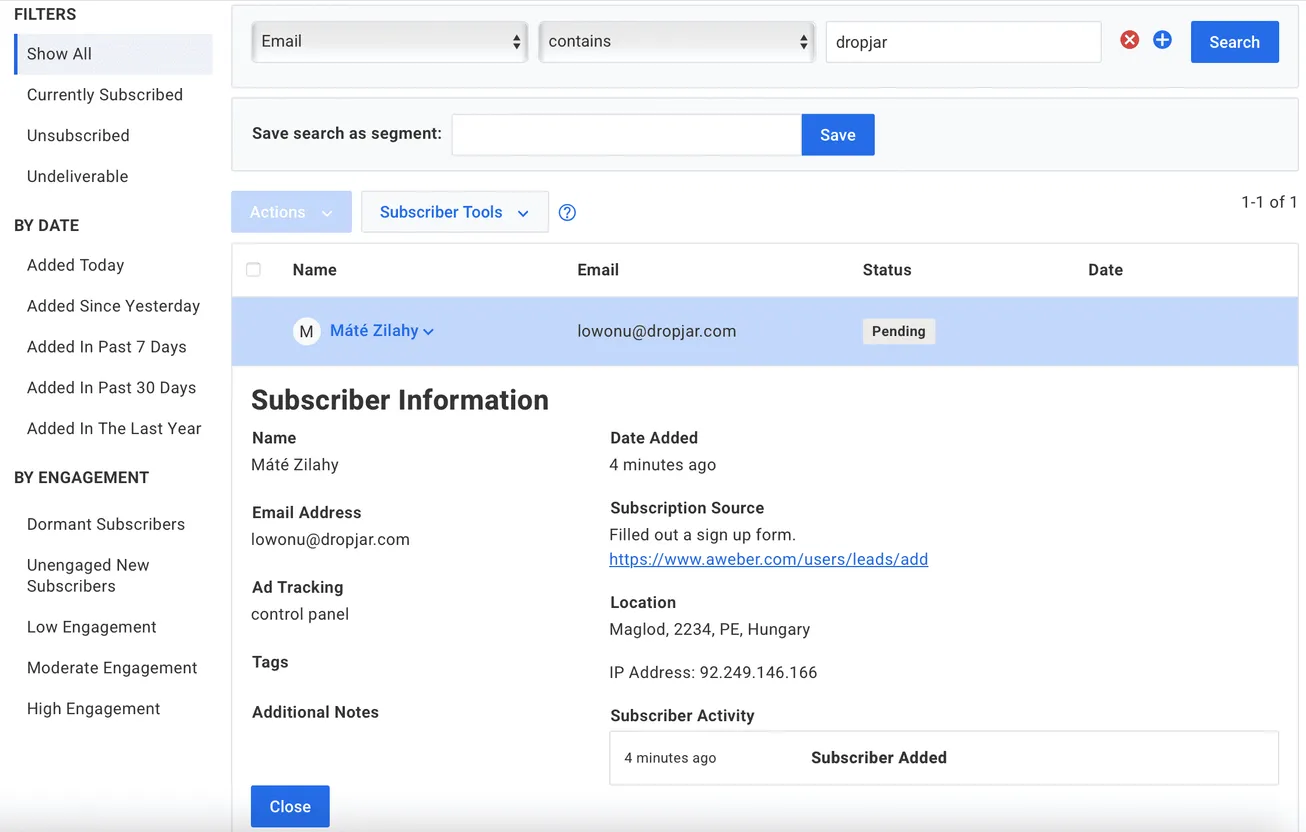
Die Einrichtung der Segmente ist einfach, da das gesamte Interface ziemlich intuitiv ist.
Nützlich sind hier einige der vorgefertigten Filter, mit denen du schnell auf diejenigen Empfänger zugreifen kannst, die sich abgemeldet haben oder die du mit deinen Nachrichten nicht erreichen konntest.
Dies beschleunigt die Dinge, wenn einer der Kunden dich anruft und dir mitteilt, dass er deine E-Mail nicht in seinem Posteingang gesehen hat.
Unsere Meinung:
GetResponse und AWeber liegen Kopf an Kopf, wenn es um die Segmentierung, die Verwaltung deiner Kontakte und die Anzeige der Informationen der Kontakte geht.
6. Webinare
GetResponse:
GetResponse verfügt über ein Tool, das kein anderer großer E-Mail Service Provider hat – eine Webinar-Software.
Du kannst das GetResponse Dashboard verwenden, um Webinare (sowohl kostenlose als auch kostenpflichtige) zu erstellen und zu hosten. Du musst also kein Tool eines Drittanbieters kaufen und verknüpfen, um diese Funktion zu nutzen, wie es bei anderen Tools der Fall ist.

Webinare und Automation zu kombinieren bedeutet, dass du Webinare zu GetResponse Marketing Funnels hinzufügen und Analysen wie bei jedem anderen Teil einer Kampagne, z. B. E-Mails oder Landing Pages, verfolgen kannst.
Wenn du ein Webinar mit GetResponse startest, hast du Zugriff auf wichtige Funktionen wie:
- Design-Tools und interaktives Whiteboard
- Bildschirmfreigabe/interaktiver Chatraum
- Aufzeichnung (damit Sie das Webinar nach dem Ende erneut vermarkten können)
- Q&A-Sitzung
- moderierter Chat
- mehrere Moderatoren
Eine weitere nützliche Funktion, auf die du Zugriff hast, ist das Umfrage-Tool. Das Webinar ermöglicht es dir, den Teilnehmern Fragen zu stellen oder eine Umfrage in Echtzeit auszufüllen, was das Engagement mit ihnen steigern kann und dir nützliche Informationen für zukünftige Kampagnen liefert.
Darüber hinaus sind GetResponse Webinare vollständig mit unserer Marketingautomatisierung und Segmentierung integriert. Dadurch kannst du Follow-up-Sequenzen nach dem Webinar automatisieren und sie darauf abstimmen, ob der Abonnent sich registriert oder am Webinar teilgenommen hat.
Hinweis: Wenn du die Webinare in Aktion sehen möchtest, besuche unsere Webinar-Bibliothek
AWeber
Wie viele andere E-Mail-Anbieter verfügt auch AWeber nicht über Webinar-Tools. AWeber verfügt jedoch über eine Integration mit Webinar-Software von Drittanbietern wie GoToWebinar.
Du kannst also mit AWeber Webinare vermarkten, um deine E-Mail-Liste aufzubauen – aber du musst für ein anderes Tool bezahlen, um dein Webinar tatsächlich zu hosten.
Unsere Meinung:
Wenn du in Erwägung ziehst, Webinare zu nutzen, um dein Publikum einzubinden und aufzubauen – und nicht für zusätzliche Tools bezahlen willst – hat GetResponse alles für dich parat.
7. Ecommerce
GetResponse:
GetResponse bietet viele Funktionen für Freelancer, Consultants und Kleinunternehmer im E-Commerce Bereich.
Nicht nur bieten wir Verknüpfungen zu den größten E-Commerce Plattformen an (und noch mehr via Zapier), sondern haben auch ein eigenes App Center, das dir hilft, dich mit ECommerce Integrationen zu verbinden:
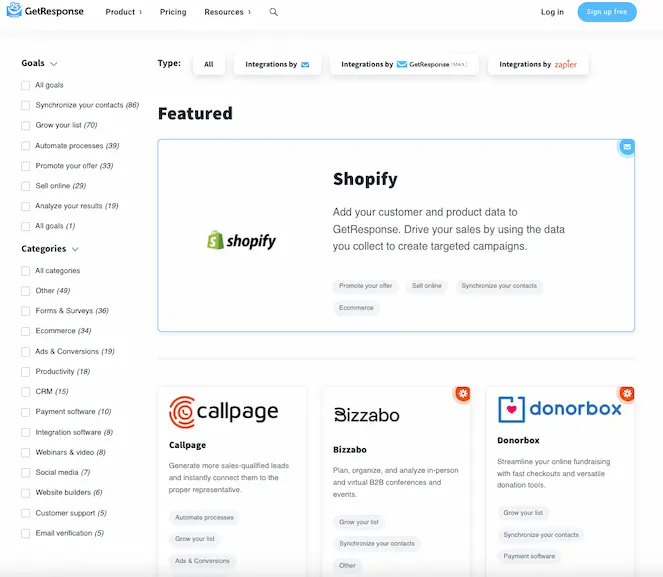
Zu den Anwendungen, die wir integrieren, gehören PayPal, Google Checkout, Shopify und Magento, um nur einige zu nennen.
Abgesehen von den Integrationen sind unsere E-Mail Vorlagen, Marketing-Automatisierungs-Workflows und Funnels auch für E-Commerce-Unternehmen konzipiert.
Sobald du deinen Shop in GetResponse integriert hast, kannst du verlassene Warenkorb Nachrichten, Produktempfehlungen und sogar Transaktions-E-Mails versenden.
TIPP: So kannst du GetResponse für Shopify nutzen.
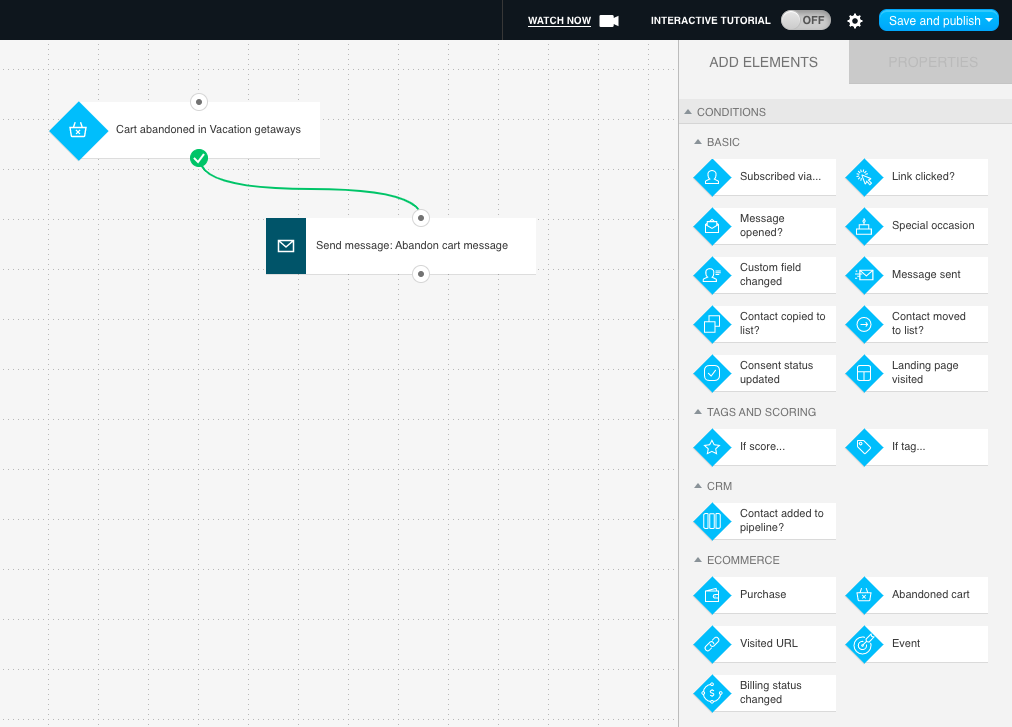
Wenn du keinen Online Shop besitzt, aber dennoch Produkte online verkaufen möchtest, kannst du dies über Conversion Funnels tun.
Dort kannst du einen Shop einrichten und physische und digitale Produkte (z. B. Ebooks, Webinare, Online-Kurse) verkaufen.
Die Plattform lässt sich problemlos mit den wichtigsten Zahlungsdienstleistern integrieren, so dass du im Handumdrehen für deine Produkte und Dienstleistungen bezahlt werden kannst.
AWeber:
AWeber verfügt über Produktseiten, die speziell für E-Commerce-Produkte erstellt wurden. Wie diese hier:
Das Tool lässt sich auch mit den meisten gängigen E-Commerce-Tools wie WooCommerce, Etsy, SamCart und Shopify integrieren.
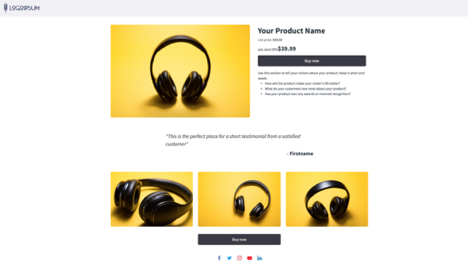
Unsere Meinung:
Wenn du eine Lösung benötigst, die die Basics von ECommerce Geschäften erfüllt, ist AWeber die richtige Wahl für dich. Wenn du jedoch Upselling für deine Kunden betreiben, sie mit Facebook- oder Instagram-Werbung erneut ansprechen oder E-Mail-Kampagnen zum Abbruch von Bestellungen durchführen möchtest, hat GetResponse mehr zu bieten.
8. Conversion funnel
GetResponse:
Unser Funnel Generator ist unser neuster Schritt in Richtung voll-ausgestattete Marketing Maschinerie.
Mit dieser Funktion kannst du einen individuellen Conversion Funnel erstellen, indem du alle Tools aus der GetResponse Toolbox verwendest, wie z.B.:
- Landing Pages
- Stores
- Facebook-Anzeigen
- Instagram-Anzeigen
- Social Ads Ersteller
- Sales Pages
- Zahlungsprozessoren
- Follow-up/E-Mails bei abgebrochenem Warenkorb
Darüber hinaus enthält es eine Reihe von Vorlagen für die einzelnen Elemente deines Funnels – die Social Ads, die Landing Page und die E-Mail-Sequenzen.
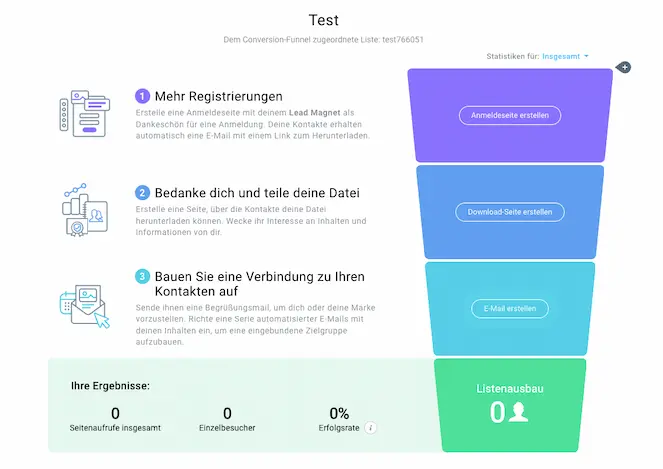
Mit einem Conversion Funnel kannst du die gesamte Customer Journey nachverfolgen, von dem Moment an, in dem ein Kunde auf deine Anzeige klickt, bis zu dem Zeitpunkt, an dem er kauft.
Um all diese Schritte im Verkaufszyklus zu verfolgen und zu optimieren, musst du zuvor eine Reihe von Drittanbieter-Tools integrieren. Oder von Plattform zu Plattform wechseln, während die Customer Journey fortschreitet.
Aber mit GetResponse kannst du das alles an einem Ort erledigen.
AWeber:
AWeber verfügt über kein Conversion Funnel-Tool.
Es lässt sich jedoch mit anderer Conversion Funnel Software wie Deadline Funnel integrieren.
Deadline Funnel erstellt einzigartige Funnel für die Abonnenten auf deiner Liste, so dass du die Art und Weise, wie du mit ihnen kommunizierst und sie auf ihrem Weg zum Kunden betreust, personalisieren kannst.
Unsere Meinung:
Wenn du deine Online-Kampagnen automatisieren oder deine Produkte auf clevere Art und Weise verkaufen möchtest, ohne für externe Tools bezahlen zu müssen, ist GetResponse hier der klare Gewinner.
9. Facebook Ads
GetResponse:
Eine der größten Hürden für Freelancer und kleine Unternehmen ist es, die Zeit zu finden, um hochinteressante Anzeigen für Social Media-Profile zu erstellen, die auch zum Thema ihrer Landing Page oder E-Mails passen.
GetResponse bietet zwei Tools, die dir bei dieser Herausforderung helfen können.
Das eine ist der GetResponse Online Ad Maker, eine mobile App, mit der du visuell ansprechende Social Media Posts für Facebook und Instagram erstellen kannst.
Das andere ist der Facebook Ads Creator, mit dem du Bild- und Videoanzeigen auf Facebook, Instagram und im Facebook Audience Network erstellen und veröffentlichen kannst.
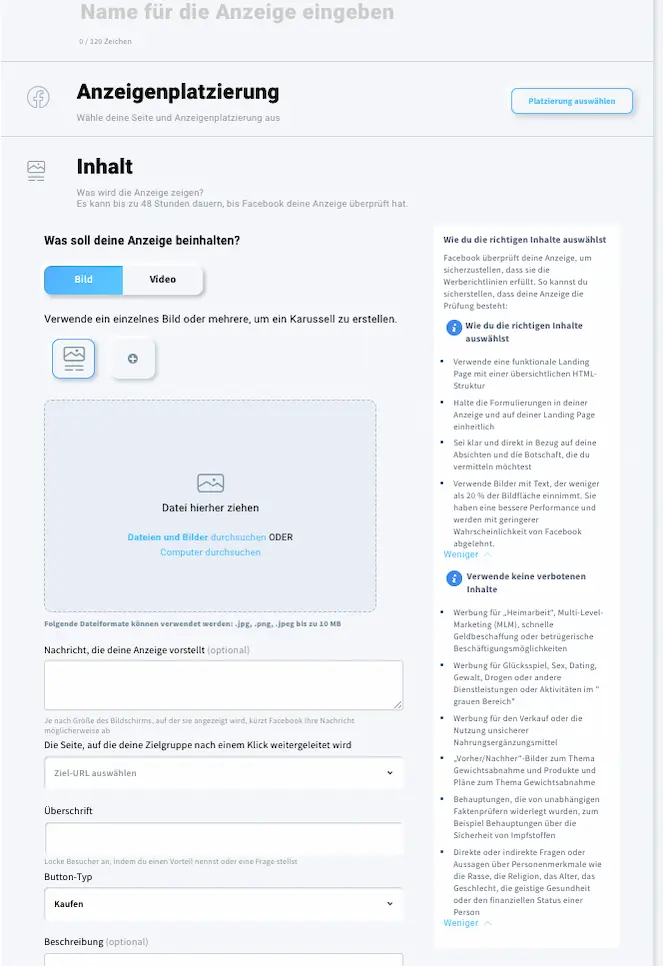
Wie bei anderen GetResponse Vorlagen musst du nur den Drag-and-Drop-Editor verwenden, um eine Facebook Anzeigenvorlage anzupassen und dann eine Kampagne auf Facebook zu starten.
Das Beste daran?
Diese Anzeigen werden, wie jeder andere Teil der Kampagne, in deinem GetResponse Dashboard nachverfolgt.
Du kannst nicht nur die Anzeige sofort optimieren, sondern auch verfolgen, wie viel die Kampagne kostet und bei Bedarf weitere Anzeigen kaufen.
Du kannst auch das Facebook Pixel zu deinen Landing Pages hinzufügen, das du verwenden kannst, um potenzielle Kunden mit deinen Facebook-Anzeigen erneut anzusprechen – ebenfalls direkt vom GetResponse Dashboard aus!
AWeber:
Wie GetResponse kannst du Facebook-Pixel zu AWeber-Landingpages hinzufügen, mit denen du potenzielle Kunden erneut ansprechen kannst, wenn du eine Werbekampagne startest.
AWeber verfügt jedoch nicht über ein Facebook Ads-Tool.
Du kannst AWeber mit einem der ausgewählten Facebook Ads-Tools, wie Facebook Lead Ads, kombinieren, um Kontakte an AWeber zu senden.
Du benötigst jedoch einen Drittanbieter-Integrator wie Zapier, um die beiden Tools miteinander zu verbinden, und Facebook Ads Manager, um die eigentliche Anzeigenkampagne einzurichten.
Unsere Meinung:
Wenn du bezahlte Werbekampagnen durchführen willst, ohne dich mit dem Facebook Ads Manager auseinandersetzen und ihn für jede einzelne Kampagne mit deinem Tool verbinden zu müssen, ist GetResponse hier die erste Wahl.
10. Google Ads
GetResponse:
GetResponse bietet nun auch Google Search Ads als eine der Funktionen an, um alles unter einem Dach zu vereinen.
Dank dieser Funktion kannst du deinen Funnel ganz einfach mit neuen Leads füllen, die aktiv nach deiner besten Lösung suchen.
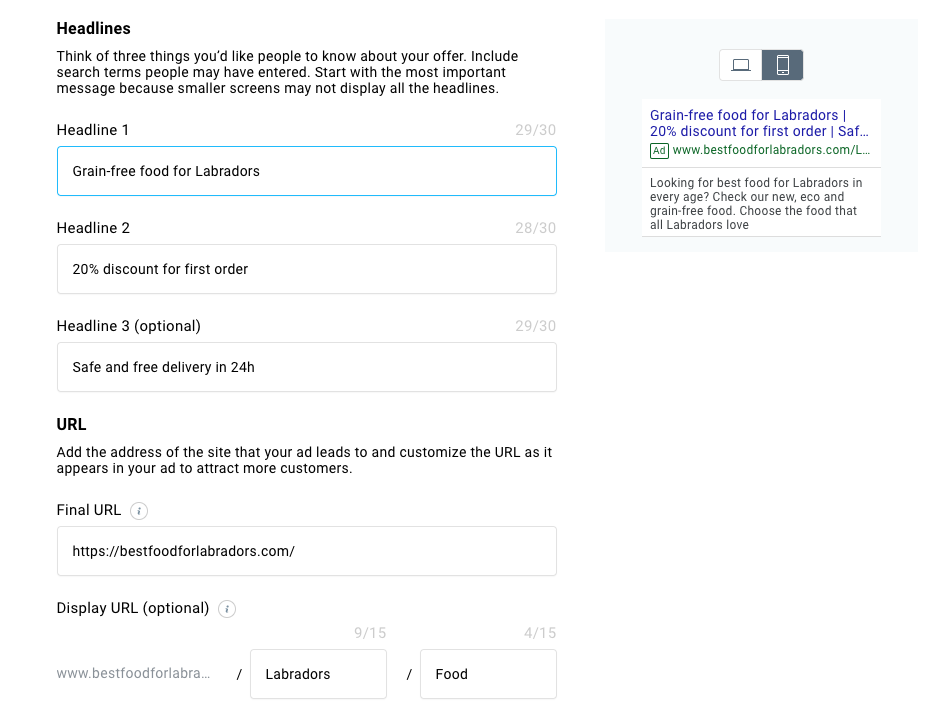
Alles, was du tun musst, ist, die Zielgruppe zu bestimmen, die du erreichen möchtest, die entsprechenden Schlüsselwörter auszuwählen, die du in dein Targeting aufnehmen oder ausschließen möchtest, das Budget festzulegen und die Leads auf deine Verkaufsseiten zu leiten.
Und wenn du planst, Kampagnen zur Lead-Generierung durchzuführen, wird es dich freuen zu hören, dass GetResponse jetzt auch Googles neueste Ergänzung enthält – Lead-Form-Erweiterungen. Stell dir diese als eine Art Facebook Lead Ads vor, aber bei Google. Sie sind außergewöhnlich effektiv!
Zusätzlich zur Integration mit Google Ads bietet GetResponse natürlich auch die Integration von Google Analytics und Google Tag Manager.
AWeber:
Es gibt keine direkten Integrationen zwischen AWeber und Google Ads.
Unsere Meinung:
Wenn du bezahlte Werbekampagnen auf Google durchführen und Personen erreichen möchtest, die aktiv nach deinem Tool suchen, solltest du dich für GetResponse entscheiden.
11. Anmeldeformulare
GetResponse:
GetResponse bietet dir Anmelde-Formulare für jede Situation — von Newslettern zu Produkt-Launches und Exit Pop-ups.
Zunächst kannst du anhand von Vorlagen und einem Drag-and-Drop-Editor Anmeldeformulare erstellen, die deinem Branding und Stil entsprechen. Dann musst du dieses Formular nur noch in deinem Blog oder deiner Website einbetten.
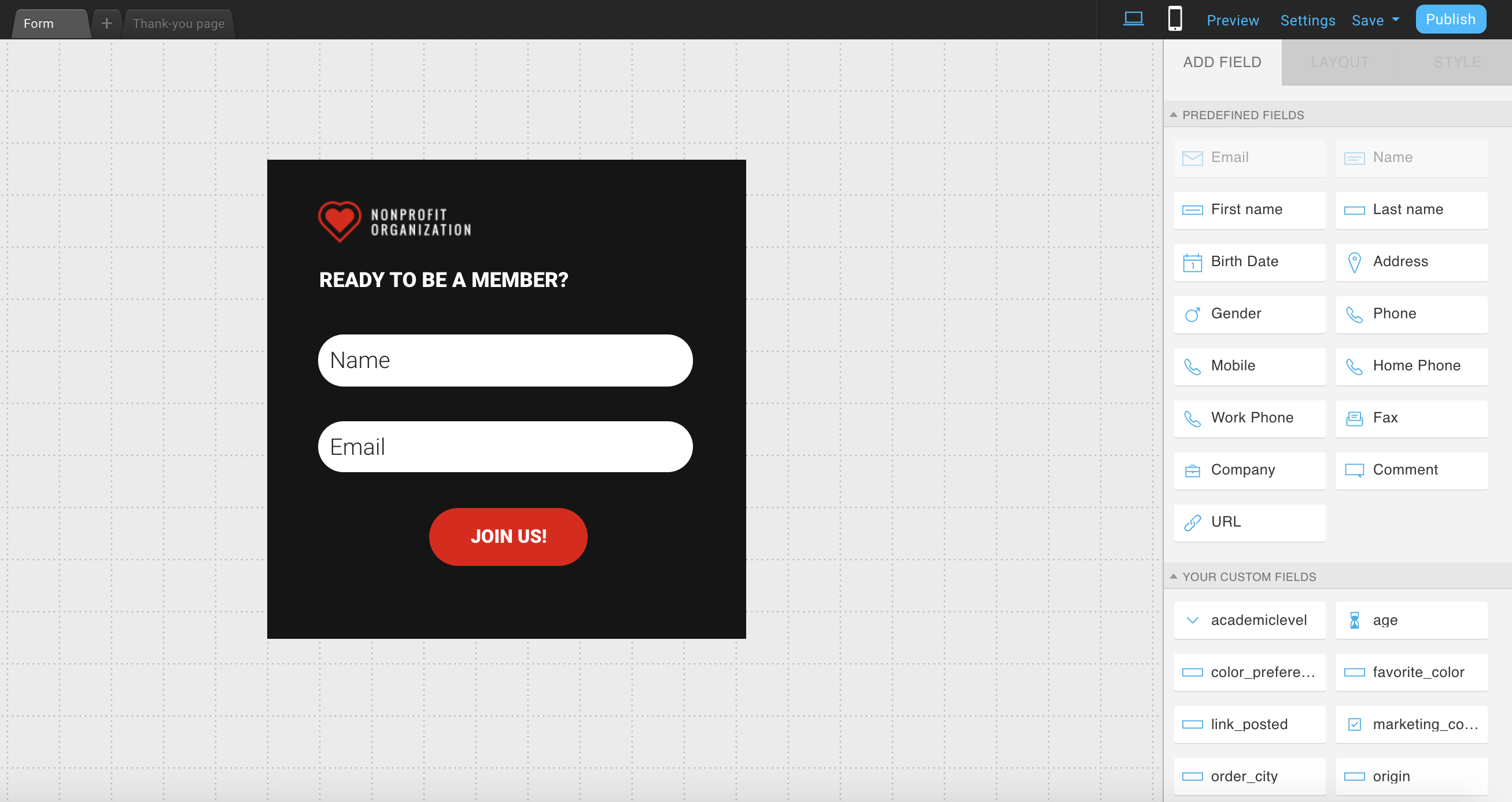
Wenn du Leads durch Popups erfassen möchtest oder während sie auf deinen Seiten nach unten scrollen, kannst du auch das tun.
Jedes Anmeldeformular kann über das GetResponse Dashboard angepasst werden, wo du ein Formular so einstellen kannst, dass es erscheint, wenn ein Besucher die Absicht hat, die Seite zu verlassen oder Interesse an bestimmten Produkten zeigt!
Eine weitere gute Nachricht ist, dass die Anmeldeformulare, die du in GetResponse erstellst, mobil-optimiert sind. Das heißt, sie sehen sowohl auf Desktop- als auch auf Mobilgeräten gut aus.
AWeber:
Mit den AWeber Anmeldeformularen kannst du ebenfalls schnell und einfach neue E-Mail Kontakte und zusätzliche Informationen sammeln. Wir empfehlen so wenig Informationen wie möglich bei Lead Generation Kampagnen abzufragen, aber natürlich kannst du auch bei AWeber mehr als nur den Namen und E-Mail Adresse in dein Formular einfügen.
Die Anmeldevorlagen des Tools bieten dir genügend Optionen, um einfache, benutzerfreundliche Opt-in-Formulare zu deiner Website hinzuzufügen:
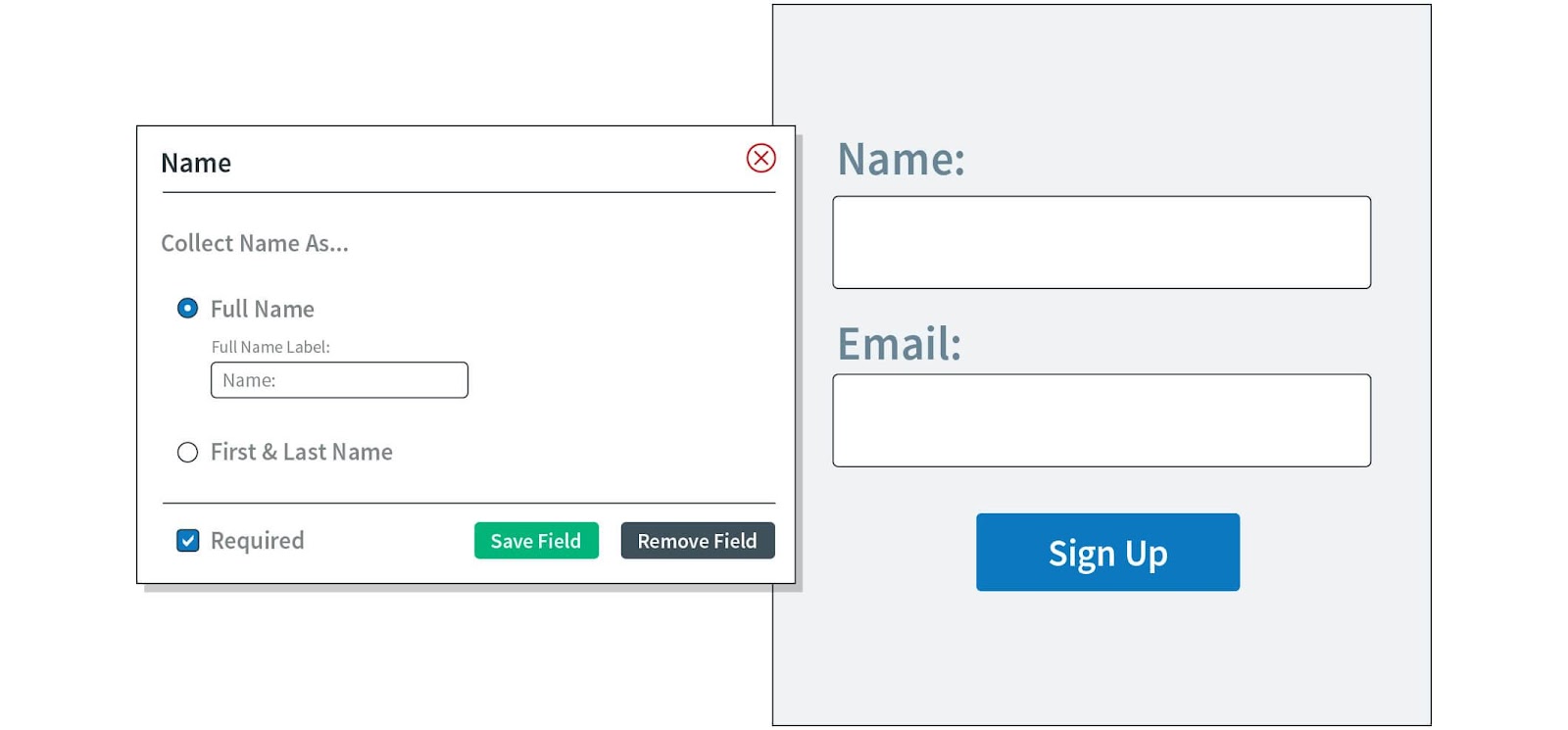
Du kannst jedoch auch den HTML-Editor verwenden, um die Formulare anzupassen, wenn du dies wünschst. Wie bei GetResponse kannst du die Farben des Formulars ändern, um es an dein Branding anzupassen, und die Felder des Formulars individuell gestalten.
Anschließend kannst du diese Felder mit Tags versehen, so dass die neuen Abonnenten in bestimmte Listen in deiner Datenbank eingeteilt werden – bereit, um durch E-Mail-Kampagnen angesprochen zu werden.
Unsere Meinung:
Für einfache, eingebettete Anmeldeformulare sind beide Plattformen geeignet.
12. Auto-Tagging
GetResponse:
Mit GetResponse kannst du deine Leads automatisch markieren und bewerten, basierend auf ihrem Verhalten.
Wenn ein Lead also mehr mit bestimmten Inhalten interagiert als mit anderen, kannst du GetResponse so programmieren, dass er getaggt oder bewertet wird, um deine E-Mail-Follow-Ups automatisch zu verbessern.

Wenn deine Empfänger regelmäßig E-Mails öffnen oder auf Links klicken, kann GetResponse sie als engagierte Abonnenten taggen, sodass du deine E-Mail Kampagnen entsprechend anpassen kannst.
All dies kannst du mit dem GetResponse Marketing Automation Workflow Builder erreichen, den wir bereits besprochen haben.
AWeber:
Das Tagging-Tool von AWeber kann jemanden automatisch taggen, wenn er eine bestimmte E-Mail öffnet oder bestimmte Links in deinen E-Mails anklickt.
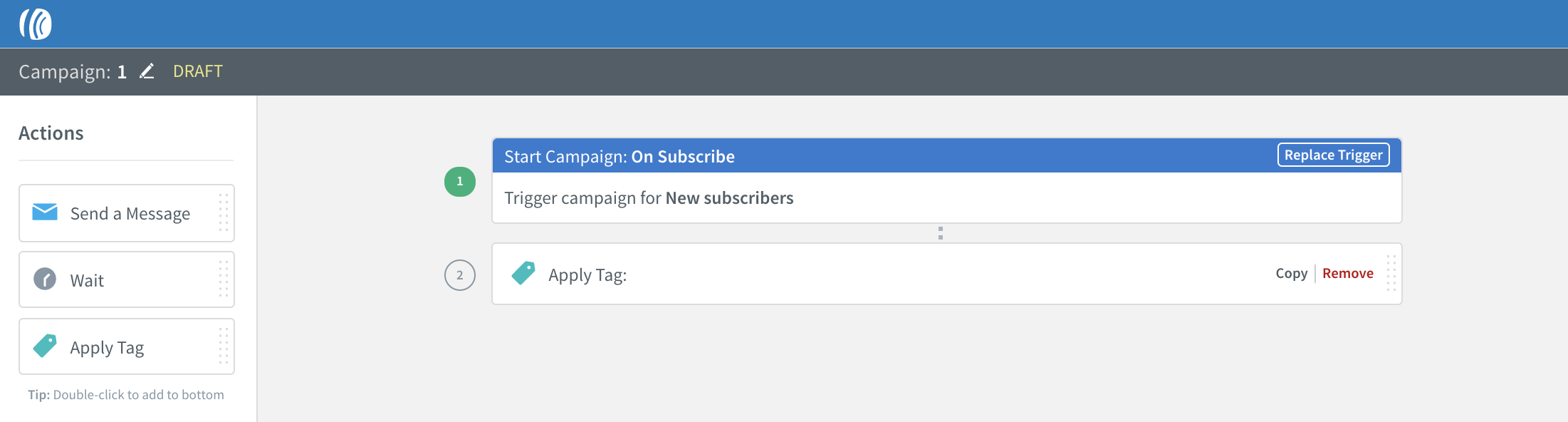
Wenn du also einen Newsletter versendest und ein Abonnent auf einen Link zu einem bestimmten Angebot klickt, kannst du ihn markieren und mit weiteren Angeboten zu einem ähnlichen Produkt nachfassen.
Je nachdem welcher Trigger davor war, bietet AWeber möglich passende E-Mail Vorlagen an (z.B. Trigger: New subcribers > Willkommensnachricht). Jedoch gibt es neben Nachricht senden, Warten & Tags nicht wirklich mehr Aktionen für die Automation.
Unsere Meinung:
Beide Plattformen bieten Auto-Tagging-Funktionen und dynamische Segmente, aber die Marketing Automation von GetResponse bietet mehr Aktionen, Filterungs-Optionen und ähnliches an für fortgeschrittenere Automatisierungen.
13. Web Push Notifications
GetResponse:
Mit GetResponse Web Push Notifications kannst du deine Marketing-Kampagnen über einen weiteren Channel durchführen.
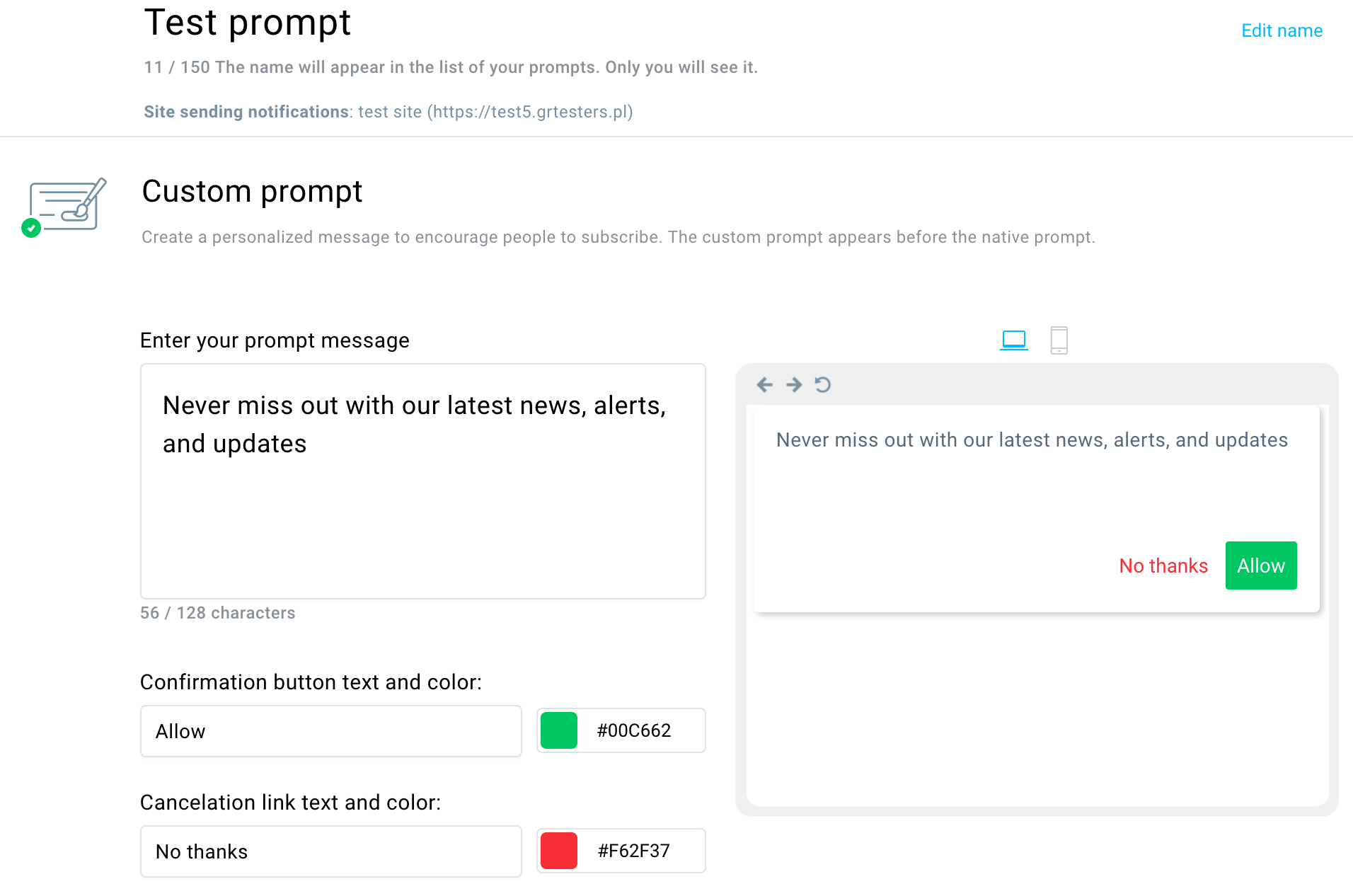
Sie eignen sich hervorragend für E-Commerce-Unternehmen und Verlage, die eine alternative Marketer suchen, die auch dann funktioniert, wenn der Nutzer seinen E-Mail-Posteingang nicht aktiv überprüft.
Ihre Response Rate ist hoch und definitiv etwas, das du nicht ignorieren solltest, vor allem, weil die meisten Vermarkter sie noch nicht verwenden.
AWeber:
AWeber bietet auch ein Web-Push-Benachrichtigungstool an, das sich perfekt für alle eignet, die eine Website besitzen und ihr Publikum über einen weiteren Kanal erreichen möchten.
du kannst es nutzen, um Besucher auf deine Website zu leiten, deine neuen Artikel zu bewerben oder neue Verkaufsförderungsmaßnahmen anzukündigen.
Unsere Meinung:
Wenn du Web-Push-Benachrichtigungen nutzen möchtest, um dein Publikum auf dem Laufenden zu halten, sind beide Plattformen eine gute Wahl.
Der Hauptunterschied zwischen den beiden besteht darin, dass bei GetResponse Web-Push-Benachrichtigungen auch über Marketing Automation-Workflows initiiert werden können, während AWeber nur das sofortige Senden anbietet.
14. Website Building
GetResponse:
Wenn du eine Online-Präsenz aufbauen willst, gibt es keinen besseren Weg, als dies über eine Business Website zu tun.
Mit dem GetResponse KI Website Generator kannst du nicht nur eine ganze Webseite innerhalb von Minuten aufbauen, er kommt auch mit allen Marketing Tools, die die Newsletter Marketing Plattform für dich bereit hält.
Ganz gleich, ob du eine E-Mail-Liste über Anmeldeformulare aufbauen, Kunden mit Live-Chats bedienen oder E-Mail-Marketingkampagnen für deine Leads durchführen möchtest, du kannst alles auf einer einzigen Plattform erledigen.
Um auf den Website-Builder selbst zurückzukommen, hier sind die wichtigsten Funktionen, die du mit dem Tool erhältst:
- Vorgefertigte und anpassbare Website-Vorlagen
- KI-Website-Ersteller, der auf der Grundlage deiner Antworten eine individuelle Website für dich erstellt
- Unbegrenzte Anzahl von Stockbildern dank der direkten Integration mit Unsplash
- Kostenloses Website-Hosting
- Möglichkeit, deine eigene Domain zu kaufen
- Unzählige Abschnitte, Sektionen und Elemente, die du einfach per Drag & Drop einfügen kannst
- Einfache Integration mit allen analytischen Tools wie Google Analytics
- Keine Notwendigkeit, eine separate mobile Version zu erstellen, da die Websites vollständig responsive sind
Hier ist ein kurzer Videoüberblick darüber, was du im GetResponse Website Creator finden wirst.
AWeber:
AWeber bietet neben dem Landing Page Builder keinen vollständigen Website-Creator an.
Unsere Meinung:
Wenn du eine Website erstellen möchtest, die vollständig mit all deinen anderen Marketing-Tools integriert ist und dich kein Vermögen kostet, solltest du dich für GetResponse entscheiden.
15. Chats
GetResponse:
Willst du mit deinen Kunden schneller und einfacher in Kontakt treten? Dann solltest du die Live Chats von GetResponse auschecken.
Mit diesem einfachen, aber hocheffektiven Tool kannst du mit deiner Audience kommunizieren, wann immer sie möchte und über einen Kanal, der deinen Abonnenten gefällt.
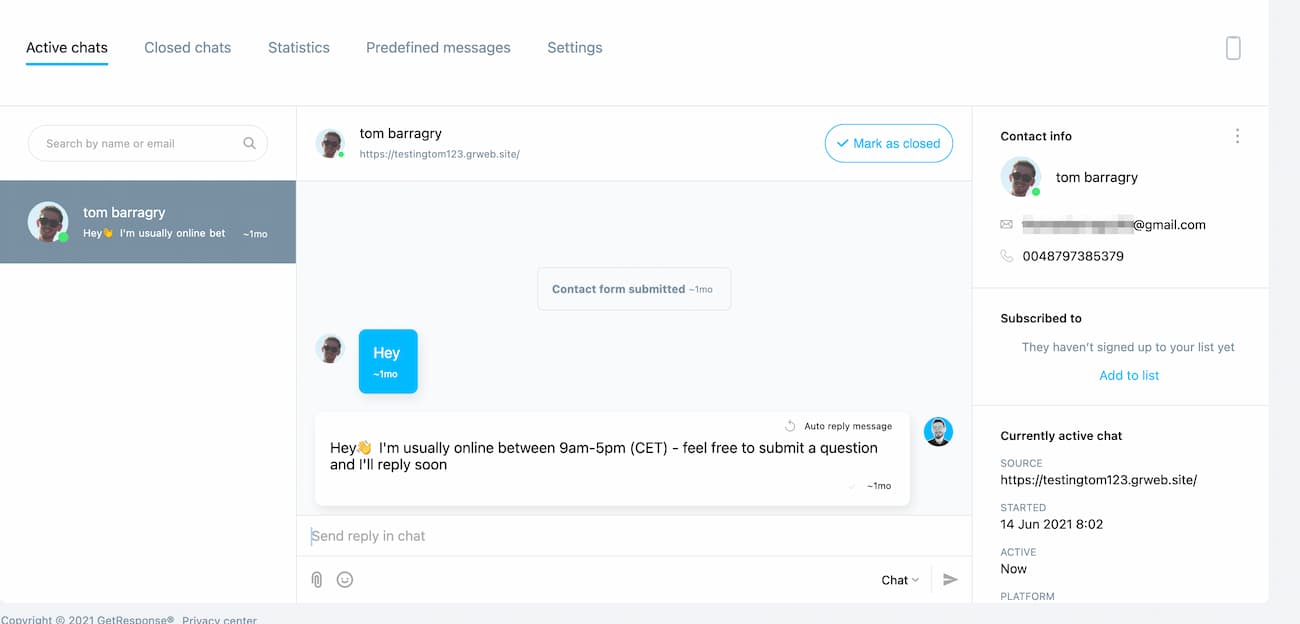
Mit GetResponse kannst du:
- den Chat auf Websites, die sowohl innerhalb als auch außerhalb von GetResponse erstellt wurden, installieren
- den Chat-Link per E-Mail, über soziale Medien und überall sonst teilen
- eingehende Chats sowohl auf dem Desktop als auch auf dem Handy (via App) erhalten
- das Aussehen deiner Chats anpassen
- Deine Willkommensnachricht, automatische Antwortnachricht und Verfügbarkeitszeiten anpassen
- E-Mail-Adressen sammeln und sich mit den Nutzern per E-Mail in Verbindung setzen
- Dateien anhängen und sie mit deinen Kunden teilen
- Schnellantworten vorbereiten, um Zeit bei der Beantwortung häufiger Fragen zu sparen.
AWeber:
AWeber bietet keine integrierte Live-Chat-Lösung an. Dafür kannst du aber LiveChats mit AWeber verbinden.
Unser Urteil:
Wenn du ein E-Commerce- oder ein anderes Unternehmen führst, das eine schnellere und direktere Möglichkeit zur Kontaktaufnahme mit der Audience anbieten möchte, solltet ihr euch für GetResponse entscheiden.
AWeber vs. GetResponse: Fazit
Wie bei jedem Tool-Vergleich kommt es auch bei der Wahl des richtigen Tools darauf an, was du für dein Unternehmen benötigst.
Bevor du jedoch eine Investition tätigst, solltest du die Funktionen der einzelnen Tools vergleichen und den E-Mail-Marketing-Anbieter auswählen, der deinen Anforderungen am besten entspricht.
Aus diesem Grund haben wir diesen Vergleich zusammengestellt – um dir eine fundierte Entscheidung zu erleichtern und die richtige E-Mail-Marketing-Software für deine speziellen Anforderungen auszuwählen.
Nimm dir also Zeit, die richtige Wahl zu treffen.
Und wenn du dich bereits entschieden hast und GetResponse für dich am besten geeignet erscheint, melde dich über die Schaltfläche unten für ein kostenloses Konto an 🙂
Anmerkung des Autors:
Dieser Vergleich wurde zuletzt am 13.04.2025 im Auftrag von GetResponse aktualisiert. Wir tun unser Bestes, um ihn so genau wie möglich zu halten, und überprüfen ihn regelmäßig. Wenn du dich jedoch mit dem Angebot unserer Konkurrenten vertraut machen möchten, solltestdu es auf deren offizieller Website überprüfen oder deren Vertreter kontaktieren.
FAQ: GetResponse vs. Aweber
Was ist der Unterschied zwischen GetResponse und AWeber? GetResponse bietet eine breitere Palette von Funktionen wie Landing Page Builder und Marketing Automation, während AWeber auf E-Mail-Marketing fokussiert ist und einfacher in der Nutzung ist.
Welches Tool ist besser für Anfänger: GetResponse oder AWeber? GetResponse bietet mehr Anfängerglück durch benutzerfreundliche Vorlagen und KI-basierte Tools, während AWeber eine einfache Benutzeroberfläche hat, die für Einsteiger ebenfalls gut geeignet ist.
Sind die Preise von GetResponse und AWeber vergleichbar? GetResponse bietet flexiblere Preismodelle, während AWeber in der Regel teurer wird, besonders bei größeren Listen.
Welche Plattform bietet bessere Automatisierungsfunktionen? GetResponse bietet fortgeschrittenere Marketing-Automatisierung und Integrationen, während AWeber mehr auf einfache E-Mail-Kampagnen ausgerichtet ist.
